Page 1

Need help? Call us!
Philips representatives are ready to help you with any
questions about your new product. We can guide you
through Connections, First-time Setup, or any of the Features.
We want you to start enjoying your new product right away!
CALL US BEFORE YOU CONSIDER
RETURNING THE PRODUCT!
1-800-531-0039
or
Visit us on the web at www.philips.com
S
E
E
W
H
Y
I
N
S
I
D
E
I
M
P
O
R
T
A
N
T
!
Return
your Warranty
Registration Card
within 10 days
MX
6000i
MX
6000iWireless Home Entertainment System
Page 2

Al registrar su modelo con PHILIPS usted cumplirá con los requisitos para obtener todos los valiosos beneficios que se indican a continuación, ¡no se los pierda! Llene y devuelva su tarjeta de registro del producto ahora mismo para garantizar:
Devuelva su tarjeta de registro de producto hoy
mismo y obtenga lo mejor de su compra.
Sólo para uso del cliente
Escriba a continuación el Nº de serie, el
cual se ubica en la parte posterior del
gabinete. Guarde esta información para
futura referencia.
Nº de modelo. ______________________
Nº de serie. ______________________
Conozca estos
símbolos de
seguridad
Este “relámpago” indica material no aisla-
do dentro de la unidad que puede causar
una descarga eléctrica. Para la seguridad de
todos en su hogar, por favor no retire la
cubierta del producto.
El “signo de exclamación” llama la aten-
ción hacia funciones sobre las que
debería leer con atención en la literatura adjunta para evitar problemas operativos y de mantenimiento.
ADVERTENCIA Para reducir el riesgo de
incendios o de descarga eléctrica, este aparato
no se debe exponer a la lluvia ni a la humedad,
y no se le deben colocar encima objetos llenos
de líquido como jarrones.
PRECAUCIÓN: Para evitar descargas eléctricas, haga que la paleta ancha del enchufe coincida con la ranura ancha e introdúzcala hasta el
fondo.
ATTENTION: Pour éviter les chocs élec-
triques, introduire la lame la plus large de la
fiche dans la borne correspondante de la prise
et pousser jusqu’au fond.
AVISO
*Comprobante de
Compra
La devolución de la tarjeta incluida garantiza que se archive la fecha de compra,de
modo que no necesitará más papeleo para
obtener el servicio de garantía.
*Seguridad del
producto Notificación
Al registrar su producto, recibirá la notificación (directamente del fabricante) en el
raro caso de un retiro de productos o de
defectos en la seguridad.
*Beneficios
adicionales de la
propiedad del producto
Registrar su producto garantiza que
recibirá todos los privilegios a los cuales
tiene derecho,incluyendo las ofertas especiales para ahorrar dinero.
¡Felicitaciones por su compra
y bienvenido a la “familia”!
Estimado propietario de un
producto PHILIPS:
Gracias por su confianza en PHILIPS. Usted ha
escogido uno de los productos mejor construidos y
con mejor respaldo disponible hoy en día. Haremos
todo lo que esté a nuestro alcance por mantenerle
satisfecho con su compra durante muchos años.
Como miembro de la “familia” PHILIPS, usted tiene
derecho a estar protegido con una de las garantías
más completas y redes de servicio más sobresalientes de la industria. Lo que es más: su compra
le garantiza que recibirá toda la información y ofertas especiales a las que tiene derecho, además de un
fácil acceso a los accesorios desde nuestra cómoda
red de compra desde el hogar.
Y lo que es más importante: usted puede confiar en
nuestro irrestricto compromiso con su satisfacción
total.
Todo esto es nuestra manera de decirle bienvenido
y gracias por invertir en un producto PHILIPS.
P.S. Con el fin de obtener lo mejor de su
compra PHILIPS, asegúrese de llenar y
de devolver inmediatamente su tarjeta
de registro del producto.
Visite nuestro sitio en el World Wide Web en http://www.philips.com
t
s
t
RIESGO DE CHOQUE ELÉCTRICO
Atención: Para reducir el riesgo de choque eléctrico,
no quite la tapa (o el panel posterior).
En su interior no hay piezas que el usuario pueda reparar.
Para servicio dirijase a personel calificado.
AVISO
s
NO ABRIR
Page 3

1. Lea estas instrucciones.
2. Conserve estas instrucciones.
3. Lea todos los avisos.
4. Siga todas las instrucciones.
5. No utilice este aparato cerca del agua.
6. Para limpiar el aparato utilice sólo un trapo seco.
7. No tape las aperturas de ventilación. Proceda a su
instalación de acuerdo con las instrucciones del
fabricante.
8. No instale el equipo cerca de fuentes de calor –
Como radiadores, calentadores, estufas o cualquier otro
aparato (incluyendo los amplificadores) generador de calor.
9. No anule la seguridad de la
clavija de corriente (ya sea de
tipo polarizado o con toma de
tierra). Las clavijas polarizadas tienen
dos patillas, una más ancha que la otra. Las que disponen de
toma de tierra tienen dos patillas y una tercera que es la de
conexión a tierra.Tanto la patilla más ancha como la toma
de tierra han sido incorporadas a la clavija para su
seguridad personal. Si la clavija suministrada con el equipo
no es compatible con su toma de corriente, consulte a un
electricista para sustituir la toma de corriente obsoleta.
10. Proteja debidamente el cable impidiendo que pueda
pisarse o incluso perforarse, especialmente en la parte más
próxima a la clavija y en el punto de salida del equipo.
11. Utilice exclusivamente aquellos dispositivos/
accesorios recomendados por el fabricante.
12. Coloque el equipo exclusivamente sobre
aquellos carros, bases,trípodes, soportes o mesas
especificados por el comerciante o vendidos con
el equipo. Cuando utilice un carro, tenga cuidado
al desplazar el conjunto carro/equipo para evitar
posibles daños por vuelco.
13. Desenchufe el aparato durante tormentas eléctricas o
cuando no vaya a ser utilizado durante largo tiempo.
14. Confíe el mantenimiento y las reparaciones a
personal técnico especializado. El equipo deberá repararse
siempre que haya resultado dañado de alguna manera,
como por ejemplo por daños en el cable o en la clavija, por
derrame de líquido sobre el equipo, por objetos que
hubieran podido introducirse en su interior, por exposición
del equipo a la lluvia o a ambientes húmedos, cuando el
equipo no funcione con normalidad o cuando hubiera
sufrido algún tipo de caída.
15. Uso de las pilas – ADVERTENCIA:Para prevenir
escapes en las pilas, que pueden ocasionar lesiones físicas,
daños a su propiedad o dañar la unidad:
● Instale todas las pilas correctamente, + y - como está
marcado en la unidad.
● No mezcle las pilas (viejas con nuevas o de carbono y
alcalinas, etc.).
● Extraiga las pilas cuando no vaya a usar la unidad durante
largo tiempo.
16. El aparato no debe exponerse a goteos ni
salpicaduras.
17. No coloque nada que pueda ser peligroso sobre
el aparato (por ejemplo, objetos llenos de líquido, velas
encendidas).
18. Este producto puede contener plomo y mercurio. La
eliminación de estos materiales debe estar regulada por
motivos medio-ambientales. Para averiguar cómo
eliminar o reciclar este producto, póngase en
contacto con las autoridades locales o con
Electronic Industries Alliance: www.eiae.org.
EL 6475-S005: 04/01
INSTRUCCIONES IMPORTANTES DE SEGURIDAD
3
Español
Clavija
polarizada de CA
Símbolo del equipo Clase II
Este símbolo indica que la unidad tiene un sistema
doble de aislamiento.
Page 4

4
Español
PRECAUCIÓN
La utilización de controles o ajustes y la realización
de procedimientos distintos de los contenidos en este
manual pueden provocar la exposición a radiaciones
peligrosas y a otros peligros.
El aparato cumple las normas FCC, Parte 15 y
21 CFR 1040.10. Funcionamiento dependiente de dos
condiciones siguientes:
1. Este aparato no puede provocar interferencia
dañina, y
2. Este aparato debe aceptar cualquier
interferencia recibida, incluyendo las interferencias
que pueden provocar un funcionamiento insuficiente.
Este equipo ha sido examinado y creado para cumplir con
los límites para un dispositivo digital Clase B, según el
apartado 15 de las reglas FCC.
Estos límites están diseñados para proporcionar protección
razonable contra interferencias nocivas en una instalación
residencial. Este equipo genera, usa y puede irradiar energía
de frecuencia de radio y,si no se instala y usa de acuerdo
con las instrucciones, puede causar interferencias nociva a
las comunicaciones por radio. Sin embargo, no hay garantía
de que esa interferencia no ocurra en una instalación
particular. Si este equipo causa interferencias nocivas a la
recepción de radio o televisión, que pueden determinarse
al encender o apagar el equipo, se sugiere al usuario que
intente corregir la interferencia a través de una o más de las
siguientes medidas:
– Reoriente o vuelva a colocar la antena receptora.
– Aumente la separación entre el equipo y el receptor.
– Conecte el equipo a una toma en un circuito diferente
al que esté conectado el receptor.
– Consulte a su proveedor o a un técnico experimentado
en radio /TV para más ayuda.
Canada
English:
This digital apparatus does not exceed the Class B limits
for radio noise emissions from digital apparatus as set
out in the Radio Interference Regulations of the
Canadian Department of Communications.
Français:
Cet appareil numérique n'émet pas de bruits
radioélectriques dépassant les limites applicables aux
appareils numériques de Classe B prescrites dans le
Règlement sur le Brouillage Radioélectrique édicté par
le Ministère des Communications du Canada.
Tested To Comply
With FCC Standards
FOR HOME OR OFFICE USE
Page 5

Instrucciones importantes de seguridad ––––––– 3
Información general
Accesorios suministrados ––––––––––––––––––––––––– 7
Instalación –––––––––––––––––––––––––––––––––––– 7
Mantenimiento ––––––––––––––––––––––––––––––––– 7
Manejo del disco ––––––––––––––––––––––––––––––– 7
Información medioambiental –––––––––––––––––––––– 7
Mando a distancia
Inserción de las pilas ––––––––––––––––––––––––––––– 8
Uso del mando a distancia –––––––––––––––––––––––– 8
Uso del mando a distancia para controlar un TV Philips –– 8
Controles –––––––––––––––––––––––––––––––––– 10
Conexiones ––––––––––––––––––––––––––––––––– 11
Conexión …
Montaje de los altavoces –––––––––––––––––––––––– 12
Montaje de los altavoces frontales en los
altavoces de subgraves ––––––––––––––––––––––– 12
Montaje de los minisoportes de altavoces en los
altavoces posteriores –––––––––––––––––––––––– 12
Montaje de los altavoces posteriores en la pared ––– 12
Posición de los altavoces y de los altavoces
de subgraves ––––––––––––––––––––––––––––––––– 12
Conexión de los altavoces y de los altavoces
de subgraves ––––––––––––––––––––––––––––––––– 13
Como usar los conectores tipo click-fit –––––––––– 13
Conexión de las antenas de radio ––––––––––––––––– 13
Conexión de la antena de FM ––––––––––––––––– 13
Conexión de la antena de AM ––––––––––––––––– 13
Conexión de la TV ––––––––––––––––––––––––––––– 14
Uso de vídeo componente (PRPBY) ––––––––––– 14
Uso del vídeo compuesto (CVBS) –––––––––––––– 14
Uso de S-Vídeo –––––––––––––––––––––––––––– 14
Conexión de un equipo de audio ––––––––––––––––– 15
Conexiones para la reproducción –––––––––––––– 15
Conexión para grabaciones digitales o analógicas –– 15
Conexión a la red eléctrica –––––––––––––––––––––– 16
Encender el sistema –––––––––––––––––––––––––––– 16
Selección de una fuente ––––––––––––––––––––––––– 16
Cambio al modo de espera Eco Power ––––––––––––– 16
Configuraciones para el TV
Compruebe si ve una imagen –––––––––––––––––––– 17
No hay imagen o la imagen está distorsionada ––––––– 17
TV Shape –––––––––––––––––––––––––––––––––––– 17
Uso del menú del sistema ––––––––––––––––––– 18
Volumen y sonido
Ajuste del volumen –––––––––––––––––––––––––––– 19
Ajuste de graves, agudos, sonoridad y ClearVoice ––––– 19
Escuchar con los auriculares –––––––––––––––––––––– 19
Ajuste del sonido envolvente ––––––––––––––––––––– 19
Internet y PC Link
Información general sobre INTERNET y PC LINK ––––– 20
Requisitos para usar los servicios de medios
de internet –––––––––––––––––––––––––––––––– 20
Requisitos para usar PC LINK ––––––––––––––––– 20
Como asegurar una buena conexión inalámbrica ––– 20
Nombre de la red (SSID) ––––––––––––––––––––– 20
Encriptación WEP ––––––––––––––––––––––––––– 20
Antes de la conexión ––––––––––––––––––––––––––– 21
A) Red doméstica inalámbrica con ruteador inalámbrico – 21
B) PC con una tarjeta de red inalámbrica o con un
adaptador inalámbrico USB –––––––––––––––––––– 23
C) Red doméstica alámbrica con un ruteador –––––––– 24
D) PC sólo con una tarjeta de interfaz (Ethernet)
de red –––––––––––––––––––––––––––––––––––––– 25
Registro ––––––––––––––––––––––––––––––––––––– 26
A cerca de «My.Philips.com» ––––––––––––––––––––– 26
Revisión y cambio de las configuraciones de la red –––– 26
Servicios de internet ––––––––––––––––––––––––––– 27
PC LINK ––––––––––––––––––––––––––––––––––––– 27
Uso de las teclas coloreadas multifunción – SUBTITLE,
ANGLE, ZOOM y AUDIO –––––––––––––––––––––– 28
INFO! ––––––––––––––––––––––––––––––––––––––– 28
Favoritos – FAVORITES ––––––––––––––––––––––––– 28
Añadir un servicio a sus favoritos ––––––––––––––– 28
Acceso a sus favoritos ––––––––––––––––––––––– 28
Servicios de medios usados recientemente – RECENT –– 29
Usuarios múltiples – USER ––––––––––––––––––––––– 29
Añadir un nuevo usuario ––––––––––––––––––––– 29
Selección de un usuario –––––––––––––––––––––– 29
Eliminación de un usuario ––––––––––––––––––––– 29
Disco
Información general –––––––––––––––––––––––––––– 30
Discos reproducibles ––––––––––––––––––––––––––– 30
Códigos regionales ––––––––––––––––––––––––––––– 30
Funciones de disco disponibles ––––––––––––––––––– 30
Reproducción de disco ––––––––––––––––––––––––– 31
Selección del próximo disco –––––––––––––––––– 31
Resume ––––––––––––––––––––––––––––––––––––– 31
Vista previa de capítulo ––––––––––––––––––––––––– 31
Selección de capítulo/pista ––––––––––––––––––––––– 32
Búsqueda hacia delante y hacia atrás ––––––––––––––– 32
Búsqueda en el menú del sistema ––––––––––––––––– 32
Time – Búsqueda temporal ––––––––––––––––––– 32
Fast, Slow – Reproducción a cámara rápida,
reproducción a cámara lenta –––––––––––––––––– 33
Contenidos
5
Español
Page 6

Disco
Imagen fija/Reproducción fotograma a fotograma ––––– 33
Repetición ––––––––––––––––––––––––––––––––––– 33
Shuffle –––––––––––––––––––––––––––––––––––––– 33
Programa –––––––––––––––––––––––––––––––––––– 34
Programación de pistas/capítulos/títulos –––––––––– 34
Reproducción de un programa –––––––––––––––– 34
Revisión / Borrado de pistas programadas –––––––– 34
Borrado del programa completo ––––––––––––––– 34
Disc Menu ––––––––––––––––––––––––––––––––––– 35
Audio ––––––––––––––––––––––––––––––––––––––– 35
Subtítulos –––––––––––––––––––––––––––––––––––– 35
Perspectiva de cámara –––––––––––––––––––––––––– 35
Zoom –––––––––––––––––––––––––––––––––––––– 35
Selección del menú de lengua, país, lengua de audio y
lengua de subtítulos –––––––––––––––––––––––––––– 36
Lengua de menú ––––––––––––––––––––––––––– 36
País –––––––––––––––––––––––––––––––––––––– 36
Audio por defecto –––––––––––––––––––––––––– 36
Sibtítulos por defecto –––––––––––––––––––––––– 36
Control de reproducción (PBC) –––––––––––––––––– 36
Activación/desactivación de PBC ––––––––––––––– 36
Reproducción de un CD de (súper) vídeo con PBC 36
Reproducción de discos MP3 ––––––––––––––––––––– 37
Reproducción de CDs de imágenes –––––––––––––––– 38
Rotación de una imagen –––––––––––––––––––––––– 38
Reproducción de un pase de diapositivas ––––––––––– 38
Control de acceso
Parental Level – Nivel paterno ––––––––––––––––– 39
Change Pin – Cambio de pin –––––––––––––––––– 39
Disc Lock – Bloqueo de disco ––––––––––––––––– 39
Si ha olvidado su código pin ––––––––––––––––––– 39
Menú del sistema – Configuraciones de imagen
Ajuste de las configuraciones de imagen –––––––––––– 40
Configuraciones de color ––––––––––––––––––––– 40
Brightness ––––––––––––––––––––––––––––––––– 40
Contrast –––––––––––––––––––––––––––––––––– 40
Sharpness ––––––––––––––––––––––––––––––––– 40
Saturation ––––––––––––––––––––––––––––––––– 40
Video Shift –––––––––––––––––––––––––––––––– 40
Menú del sistema – Configuraciones de audio
Modo nocturno ––––––––––––––––––––––––––––––– 41
Salida analógica ––––––––––––––––––––––––––––––– 41
Salida digital –––––––––––––––––––––––––––––––––– 41
Disposición de los altavoces, distancia entre los
altavoces y equilibrio de volumen ––––––––––––––––– 42
Menú del sistema – Funciones adicionales
Menú de ayuda y ventana de estado ––––––––––––––– 43
Sleep timer –––––––––––––––––––––––––––––––––– 43
Ajuste del brillo de la pantalla –––––––––––––––––––– 43
Actualización online –––––––––––––––––––––––––––– 43
Reinicio del sistema Streamium ––––––––––––––––––– 43
Sintonizador de radio
Sintonización de emisoras de radio –––––––––––––––– 44
Programación de preselección automática ––––––––––– 44
Memorización de una emisora de radio favorita
manualmente ––––––––––––––––––––––––––––––––– 44
Selección de una emisora de radio favorita –––––––––– 44
Borrado de una emisora de radio favorita ––––––––––– 45
Borrado de todas las emisoras de radio favoritas ––––– 45
Modificación del orden de las emisoras de
radio favoritas –––––––––––––––––––––––––––––––– 45
Localización y solución de averías ––––––––– 46–48
Datos técnicos –––––––––––––––––––––––––––––– 49
Garantía ––––––––––––––––––––––––––––––––––– 50
Contenidos
6
Español
Page 7

Accesorios suministrados
Su sistema de DVD Streamium se suministra con:
– 2 altavoces frontales,1 central y 2 posteriores
– 2 altavoces de subgraves integrados en los soportes de
los altavoces
– 7 cables de altavoces
– 1 cable de audio (clavijas blanca y roja)
– 1 cable (amarillo) de vídeo compuesto (CVBS)
– 1 cable de vídeo componente (rojo/azul/verde)
– 1 antena de FM
– 1 antena de cuadro de AM
– 1 cable de alimentación eléctrica CA
– 1 cable de Ethernet categoría 5
– 1 mando a distancia
– 2 pilas tipo AA
Instalación
Coloque el equipo sobre una superficie plana, dura y
estable. No coloque el equipo sobre una alfombra.
No sitúe el equipo encima de otros equipos que puedan
calentarlo (p.ej. receptor o amplificador).
No ponga nada debajo del equipo (p.ej. CDs, revistas).
Deje al menos 10 cm de espacio por la parte posterior y
por encima del equipo y 5 cm por la izquierda y derecha
para evitar un sobrecalentamiento.
No bloquee las aberturas de ventilación.
No exponga el aparato a goteados o salpicados.
No coloque ninguna fuente de peligro (p.ej. objetos que
contengan líquido, velas encendidas) sobre el equipo.
Teléfonos móviles encendidos cerca del equipo pueden
causar un mal funcionamiento.
Mantenimiento
Limpie el equipo con un paño suave,
ligeramente húmedo y sin hilos. No
utilice ningún producto de limpieza,
podría tener un efecto corrosivo.
No exponga el equipo, las pilas o
los discos a la humedad, lluvia,
arena o calor excesivo (provocado
por un equipo de calefacción o
por exposición directa al sol).
Mantenga siempre las bandejas de su equipo cerradas para
proteger las lentes del polvo. No use ningún disco de
limpieza de lentes disponible comúnmente, podría dañar la
unidad óptica del equipo.
Las lentes pueden empañarse si se traslada el equipo de
un ambiente frío a otro cálido. Si esto ocurre, no es posible
la reproducción de un disco. Deje el equipo en un entorno
cálido hasta que se evapore la humedad.
Manejo del disco
Para sacar un disco de su caja
fácilmente, presione el eje central
mientras lo levanta.Tome siempre
un disco por el borde y póngalo
de nuevo en su caja después de
usarlo.
No pegue ninguna pegatina en el disco. Si quiere escribir
algo en el disco, use un medio de escritura de punta suave
y escriba sólo sobre la cara impresa.
Para limpiar un disco, frótelo
suavemente en línea recta desde el
centro hacia los bordes utilizando un
paño suave y sin hilos. ¡Un producto
de limpieza podría dañar el disco!
Información medioambiental
Se ha suprimido todo el material de embalaje innecesario.
Hemos hecho todo lo posible por que el embalaje pueda
separarse en tres materiales independientes: cartón (caja),
poliestireno expandible (amortiguación) y polietileno
(bolsas, plancha de espuma protectora).
Los materiales que componen el equipo son reciclables y
reutilizables si son desmontados por una empresa
especializada. Por favor, siga las normas y regulaciones
locales a la hora de tirar los materiales de embalaje, pilas
agotadas o su antiguo equipo a la basura.
Información general
7
Español
5 cm
10 cm
10 cm
5 cm
Page 8

Inserción de las pilas
1 Abra el compartimento de las pilas del mando a distancia.
2 Inserte dos pilas alcalinas, tipo AA (R06, UM-3) según las
indicaciones + y –.
3 Cierre el compartimento de las pilas.
No combine pilas viejas y nuevas o diferentes tipos de pilas.
Quite las pilas si están gastadas o si no va a utilizar el mando
a distancia durante mucho tiempo.
Al deshacerse de las pilas, hágalo con precaución, ya
que éstas contienen sustancias químicas peligrosas.
Uso del mando a distancia
1 Dirija el mando a distancia directamente al sensor remoto
del sistema Streamium.
2 Seleccione la fuente que desea controlar pulsando una de
las teclas de fuente en el mando a distancia, p.ej.TV,TUNER.
3 A continuación, seleccione la función deseada, p.ej. 2OK.
Uso del mando a distancia para controlar un TV Philips
Si se ha seleccionado TV, el mando a distancia controlará
algunas funciones de su TV Philips, p.ej.
– 0–9 selecciona un canal de TV,
– SYSTEM MENU activa/desactiva el menú del sistema
del TV,
– 1, 2, 3, 4 navega en el menú del sistema,
– S, T selecciona el canal anterior/siguiente,
– 9 sale del menú del sistema del TV,
– MUTE desactiva el sonido en el TV,
– INFO! activa/desactiva el texto del TV.
Para controlar el TV, dirija el mando a distancia directamente
al TV.
Mando a distancia
8
Español
≥
§
∞
≤
£
™
¡
)
(
*
&
DVD
TV
SUBTITLE
SYSTEM
MENU
RETURN
GHI
PQRS
SOUND
SHUFFLE
INTERNET
(UN) MARK
ANGLE ZOOM
-
–
FAVORITES
ABC
JKL
TUV
.@
INFO !
MUTE
PC LINK
VIEW
TUNER
AUX
AUDIO
DISC
MENU
RESUME
DEF
MNO
WXYZ
SURROUND
RECENT
USERREPEAT
1
2
3
4
5
6
7
8
9
0
!
@
#
$
%
^
Page 9
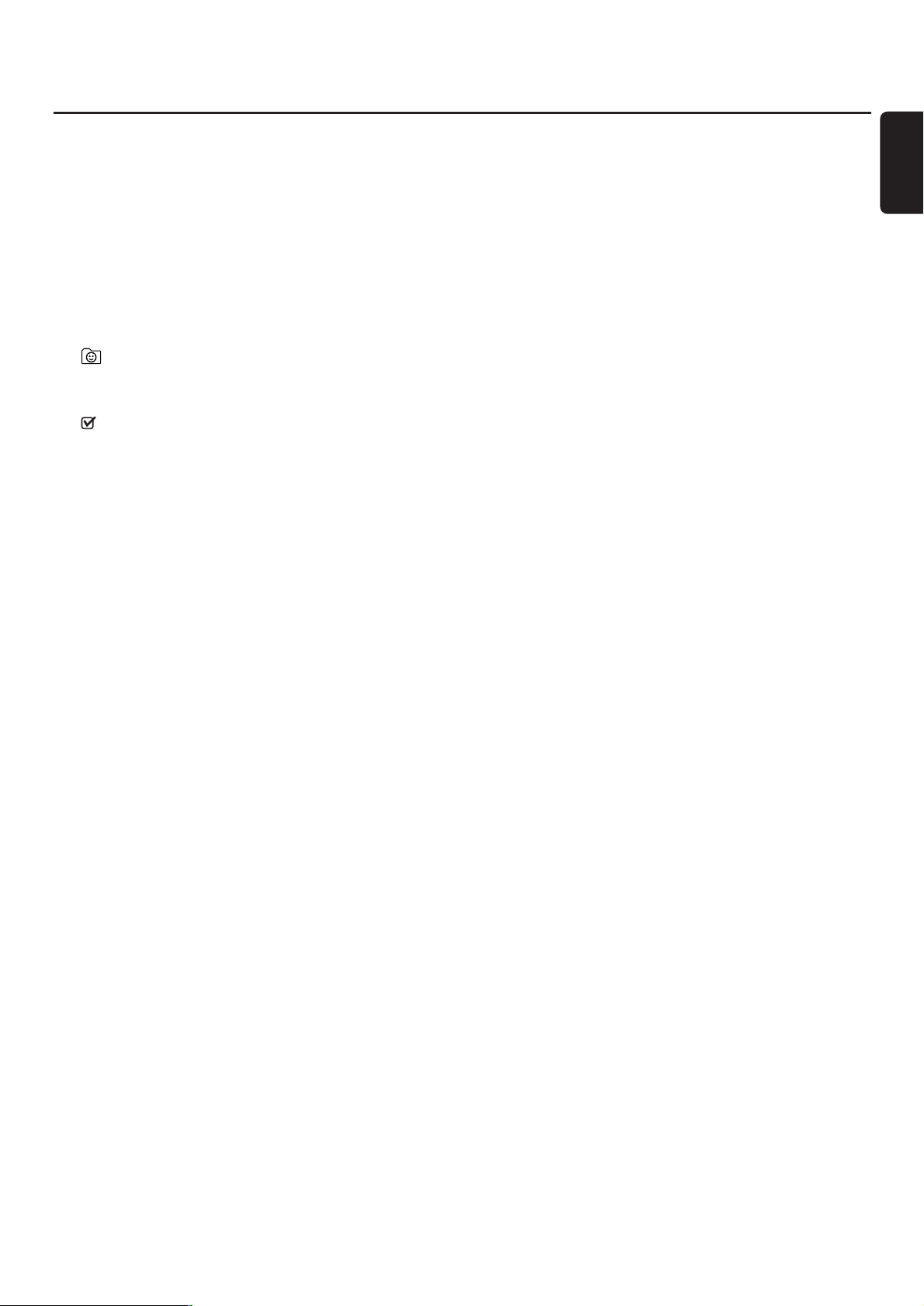
1 2
cambia el equipo al modo de espera. Para activar el equipo,
pulse cualquier tecla de fuente.
2 teclas de fuente
INTERNET para conectarse a internet
PC LINK para conectarse al PC
DVD selecciona disco 1–5.Pulse repetidamente.
TV reproduce el sonido del TV en el sistema Streamium.
TUNER: selecciona la radio FM o AM.Pulse repetidamente.
AUX: selecciona AUX DIGITAL o AUX ANALOG. Pulse
repetidamente.
3 VIEW FAVORITES
INTERNET,TUNER: muestra sus servicios de medios de
internet favoritos y emisoras de radio
4 (UN)MARK FAVORITES
INTERNET,TUNER: marca y elimina la marca de los
favoritos
5 AUDIO (tecla azul)
DVD: selecciona un canal de audio (p.ej. un idioma
diferente) durante la reproducción de un DVD o CD de
(súper) vídeo,
INTERNET, PC LINK: tecla multifunción
6 VOL+,
–
ajusta el volumen
7 DISC MENU
accede y sale del menú de disco (DVD)
8 1 2 3 4
mueve el cursor hacia la izquierda, derecha, arriba, abajo en
los menús,
TUNER: 3, 4 selecciona emisoras de radio favoritas,
1, 2 sintoniza una emisora de radio, mantener pulsada
durante 1 segundo para la búsqueda automática de una
emisora de radio.
9 T
DVD: salta al comienzo del siguiente capítulo/título/pista de
un disco, busca hacia delante si se pulsa más de 2 segundos.
Pulse de nuevo para diferentes velocidades de búsqueda.
TV: selecciona un canal con un número más alto.
0 S
DVD: salta al comienzo del capítulo/título/pista actual o
anterior de un disco, busca hacia atrás si se pulsa más de
2 segundos. Pulse de nuevo para diferentes velocidades de
búsqueda.
TV: selecciona un canal con un número más bajo.
! ;
hace una pausa en la reproducción
@ 0–9 para teclas en números 0–9 y carácteres
(para introducir un número con dos o más dígitos, pulse
0–9 repetidamente en 2 segundos)
# SURROUND
selecciona las diferentes configuraciones de sonido:
envolvente multicanal,modo hall o estéreo.
$ RECENT
INTERNET, PC LINK: muestra en pantalla los últimos
20 elementos reproducidos
% USER
selecciona un usuario activo
^ MUTE
desactiva el sonido de los altavoces y lo activa de nuevo.
TV: activa/desactiva el sonido del TV.
& INFO!
INTERNET, PC LINK: solicita información online sobre los
elementos que están siendo reproducidos en ese momento
a través del correo electrónico (si está disponible).
* REPEAT
selecciona los diferentes modos de repetición
(dependiendo del tipo de medio); desactiva el modo
repetición.
( SHUFFLE
reproduce las pistas en orden aleatorio
) SOUND
selecciona las diferentes configuraciones de sonido para
graves, agudos, sonoridad y ClearVoice.
¡ 9
detiene la reproducción.
™ RETURN
vuelve al menú anterior.
£ 2OK
inicia la reproducción, reanuda la reproducción y confirma
una selección.
≤ SYSTEM MENU
DVD, INTERNET, PC LINK, AUX: para acceder al menú del
sistema.
∞ ZOOM (tecla amarilla)
muestra un primer plano de un fragmento en concreto de
imagen en la pantalla de TV,
INTERNET, PC LINK: tecla multifunción
§ SUBTITLE (tecla roja)
activa o desactiva la función de subtítulos de un disco DVD
durante la reproducción,
INTERNET, PC LINK: tecla multifunción
≥ ANGLE (tecla verde)
selecciona la perspectiva de cámara (si está disponible) de
un disco DVD durante la reproducción,
INTERNET, PC LINK: tecla multifunción
Mando a distancia
9
Español
Page 10

1 STANDBY-ON
activa o cambia el equipo al modo de espera
2 sensor IR para el mando a distancia
3 INTERNET, PC LINK:tecla multifunción (misma función que
tecla roja en el mando a distancia)
4 pantalla
5 INTERNET, PC LINK:tecla multifunción (misma función que
tecla verde en el mando a distancia)
6 1234
se mueve hacia la izquierda, derecha, arriba o abajo en los
menús,
selecciona emisoras de radio favoritas
7 9
detiene la reproducción
8 p
6,3 mm toma de auriculares
9 VOLUME
ajusta el volumen
0 ;
hace una pausa en la reproducción
! 2 / OK
inicia la reproducción, reanuda la reproducción y confirma
una selección.
@ SOURCE
selecciona una fuente (DISC 1–5,TV,TUNER, AUX
DIGITAL, AUX ANALOG, INTERNET, PC LINK)
#
INTERNET,TUNER: muestra sus servicios de medios de
internet favoritos y emisoras de radio
$ RECENT
INTERNET, PC LINK: muestra en pantalla los últimos
20 elementos reproducidos
% bandejas de disco 1–5
^ DISC 1–5, OPEN·CLOSE /
abre/cierra las bandejas de disco 1–5
Controles
10
Español
$
1 2
^
3
#
4
5
@
6 7
!%
90
8
Page 11

1 FRONT LEFT, FRONT RIGHT, CENTRE,
SURR LEFT, SURR RIGHT
FRONT LEFT: para conectar el altavoz frontal izquierdo
FRONT RIGHT: para conectar el altavoz frontal derecho
CENTRE: para conectar el altavoz central
SURR LEFT: para conectar el altavoz envolvente izquierdo
SURR RIGHT: para conectar el altavoz envolvente derecho
2 SUB-W LEFT, SUB-W RIGHT
para conectar los altavoces de subgraves izquierdo y
derecho
3 AUX IN L, R
para conectar las salidas de audio analógicas izquierda y
derecha a un equipo externo (p.ej. reproductor de cintas,
reproductor de vídeo, …)
4 TV IN L, R
para conectar a AUDIO OUT izquierda y derecha del TV
5 LINE OUT L, R
para conectar las entradas de audio analógicas izquierda y
derecha de un equipo externo (p.ej. reproductor de cintas,
reproductor de vídeo, …)
6 VIDEO OUT/CVBS
para conectar a la entrada de vídeo compuesto del TV
7 VIDEO OUT/S-VIDEO
para conectar a la entrada de S-Vídeo del TV
8 COMPONENT P
R,PB
,Y
para conectar las entradas correspondientes de vídeo
componente del TV
9 P-SCAN
para activar o desactivar el barrido progresivo.
0 ANTENNA / AM
para conectar la antena de cuadro de AM
! ANTENNA / FM
para conectar el cable de la antena de FM
@ MAINS ~
Una vez que todas las conexiones hayan sido
realizadas, conecte el cable de alimentación eléctrica a la
toma de pared.
# ETHERNET
para conectar el ruteador, internet de banda ancha o PC.
$ DIGITAL OUT
para conectar la entrada coaxial digital de un equipo digital.
% DIGITAL IN
para conectar la salida coaxial digital de un equipo digital.
Antes de comenzar con las conexiones, asegúrese de
que todos los equipos que desea conectar,así como
el sistema Streamium, están desconectados de las
tomas de alimentación eléctrica.
Conexiones
11
Español
FRONT
LEFT
FRONT
RIGHT
CENTRE
SURR
LEFT
SURR
RIGHT
SUB-W
LEFT
SUB-W
RIGHT
12%35 7
$#
ETHERNET
DIGITAL
L
OUT
DIGITAL
R
IN
AUX IN TV IN LINE OUT S - VIDEO
CVBS
P-SCAN
AUDIO VIDEO OUT COMPONENT
48
6 9
OFFON
@
ANTENNA
AM FM
!0
Page 12

Antes de realizar las conexiones asegúrese de que el
equipo no está conectado a la alimentación
eléctrica.
Montaje de los altavoces
Puede utilizar los altavoces de subgraves como soportes de
los altavoces para los altavoces frontales y posteriores. El
siguiente texto describe la instalación de los altavoces de
subgraves en la parte delantera.
Montaje de los altavoces frontales en los altavoces de subgraves
1 Conecte los cables del altavoz a los conectores en la parte
inferior de los altavoces de subgraves antes de montar los
altavoces frontales.
2 Coloque los altavoces frontales encima de los altavoces de
subgraves y empújelos hacia abajo suavemente hasta que
oiga un «click».
➜ Los altavoces frontales están conectados ahora a los
altavoces de subgraves.
3 A continuación, monte los altavoces posteriores en la pared
o use los minisoportes suministrados de altavoces.
Montaje de los minisoportes de altavoces en los altavoces posteriores
● Enganche firmemente el soporte de altavoz suministrado
en la parte inferior del altavoz posterior usando los tornillos
suministrados.
Montaje de los altavoces posteriores en la pared
1 Enganche el soporte suministrado firmemente a la parte
posterior de los altavoces posteriores usando los tornillos
suministrados.
2 Enganche el altavoz cuidadosamente en un tornillo en la
pared, usando el agujero del soporte.
Posición de los altavoces y de los altavoces de subgraves
1 Sitúe los altavoces de subgraves con los altavoces frontales
a la misma distancia de su TV. La distancia entre su posición
de oyente y los altavoces frontales izquierdo y derecho
debe ser aproximadamente igual a la distancia entre los
altavoces frontales izquierdo y derecho.
2 Sitúe el altavoz central encima del aparato de TV.
3 Sitúe los altavoces posteriores izquierdo y derecho a la
izquierda y a la derecha de su posición de oyente preferida.
Notas:
Mantenga los altavoces lejos de los rincones de la
habitación.
Coloque los altavoces a nivel del oído.
Deje espacio suficiente entre los altavoces frontales
izquierdo y derecho y el TV para evitar interferencia magnética.
Conexión …
12
Español
frontal D,
altavoz de
subgraves D
frontal l,
altavoz de
subgraves I
posterior I posterior D
centro
blanco
(rojo) púrpura
Page 13

Conexión de los altavoces y de los altavoces de subgraves
Se recomienda conectar todos los altavoces. Al menos
los altavoces frontales (izquierdo y derecho) y
los altavoces de subgraves deben estar conectados.
Si no ha conectado todos los altavoces, pulse
SURROUND repetidamente para seleccionar STEREO
después de encender el sistema Streamium.
Cuando conecte los altavoces asegúrese de que el color de
los cables de los altavoces se corresponda con el color de
los conectores.
1 Encaje los cables de los altavoces suministrados en los
conectores tipo click-fit de los altavoces.
2 Después conecte los cables de los altavoces a los
conectores tipo click-fit correspondientes en la parte
posterior del equipo de manera que los colores de los
conectores de los altavoces y de los cables de los altavoces
coincidan:
Altavoz
++ −−
Frontal izquierdo blanco negro
Frontal derecho rojo negro
Central verde negro
Envolvente izquierdo azul negro
Envolvente derecho gris negro
Subgraves izquierdo púrpura negro
Subgraves derecho púrpura negro
Como usar los conectores tipo click-fit
1 Empuje hacia abajo el clip e inserte totalmente el trozo
pelado del cable del altavoz en la toma.
2 Suelte el clip de nuevo.
Conexión de las antenas de radio
Conexión de la antena de FM
1 Conecte el cable de la antena de FM suministrado a la
toma FM ANTENNA en la parte posterior del equipo.
2 Extienda el cable de la antena y póngalo en una posición en
la que la recepción sea la mejor.
Conexión de la antena de AM
1 Monte la antena de cuadro de AM suministrada como se
muestra abajo.
2 Conecte la antena a la toma AM ANTENNA en la parte
posterior del equipo.
3 Coloque la antena en una estanteria o móntela en la pared
en una posición en la que la recepción sea la mejor.
Conexión …
13
Español
➠
ETHERNET
L
R
AUX IN TV IN LINE OUT S - VIDEO
CVBS
AUDIO VIDEO OUT COMPONENT
P-SCAN
OFFON
ANTENNA
AM FM
Page 14

Conexión de la TV
Tras conectar los altavoces, tendrá que elegir una de las
varias clases de conexión de vídeo, las cuales difieren en
calidad. Para la disponibilidad de los conectores necesarios
en su TV, consulte por favor el manual del usuario de su TV.
Sólo necesita una connexion de vídeo entre el TV y
el sistema Streamium Vídeo Componente, S-Vídeo o
Vídeo Compuesto).
Sólo necesitará realizar una conexión de vídeo de las
siguientes opciones, dependiendo de las prestaciones de su
sistema de TV.
La conexión de S-Vídeo o vídeo componente proporciona
mejor calidad de imagen que el vídeo compuesto. Para usar
estas conexiones, estas opciones deben estar disponibles en
su TV.
Conecte el sistema Streamium directamente al TV.
Uso de vídeo componente (PRPBY)
1 Use los cables de vídeo componente (rojo/azul/verde)
para conectar las clavijas del sistema Streamium
COMPONENT PRPBY a las correspondientes clavijas de
entrada de vídeo componente (o señaladas com Pr/Cr
Pb/Cb Y o YUV) en el TV.
2 Para oir el sonido del TV a través de este sistema
Streamium, use los cables (blanco/rojo) de audio para
conectar las clavijas TV IN (L/R) a las clavijas AUDIO OUT
correspondientes en el TV.
3 Si está utilizando un TV de barrido progresivo (el TV debe
indicar la capacidad de Progressive Scan o ProScan) ponga
P-SCAN (en la parte posterior del sistema Streamium) en
ON. De lo contrario, póngalo en OFF.
Notas:
Para poner Video Output en «PRPBY» cambie las
conexiones manualmente en el menú del sistema. Consulte el
capítulo «No hay imagen o la imagen está distorsionada».
La calidad del vídeo de barrido progresivo sólo es posible
por medio de la salida de vídeo componente (PRPBY).
Uso del vídeo compuesto (CVBS)
1 Use el cable de vídeo compuesto (amarillo) para conectar
la toma de CVBS del sistema Streamium a la toma de
entrada de vídeo (o señalada como A/V In,Video In,
Composite) del TV.
2 Para oir el sonido del TV a través de este sistema Streamium,
use el cable de audio (blanco/rojo) para conectar TV IN (L/R)
en el sistema Streamium a las tomas de AUDIO OUT
correspondientes del TV.
3 Cambie P-SCAN (en la parte posterior del sistema
Streamium) a OFF.
Uso de S-Vídeo
1 Use el cable de S-Vídeo (no suministrado) para conectar
la toma S-VIDEO del sistema Streamium a la toma de
entrada de S-Vídeo (o señalada como Y/C o S-VHS) del TV.
2 Para oir el sonido del TV a través de este sistema Streamium,
use el cable de audio (blanco/rojo) para conectar TV IN (L/R)
en el sistema Streamium a las tomas de AUDIO OUT
correspondientes del TV.
3 Cambie P-SCAN (en la parte posterior del sistema
Streamium) a OFF.
Conexión …
14
Español
COMPONENT
S-VIDEO
IN
AUDIO
OUT
COMPONENT
VIDEO IN
S-VIDEO
IN
Pr/Cr
AUDIO
OUT
Pb/Cb
VIDEO IN
Y
VIDEO IN
VIDEO IN
Pr/Cr
Pb/Cb
Y
COMPONENT
VIDEO IN
S-VIDEO
IN
AUDIO
COMPONENT
VIDEO IN
S-VIDEO
IN
Pr/Cr
AUDIO
OUT
Pb/Cb
VIDEO IN
Y
FRONT
LEFT
FRONT
RIGHT
CENTRE
SURR
LEFT
SURR
RIGHT
ETHERNET
SUB-W
DIGITAL
LEFT
L
OUT
SUB-W
RIGHT
DIGITAL
R
IN
AUX IN TV IN LINE OUT S - VIDEO
AUDIO VIDEO OUT COMPONENT
Pr/Cr
OUT
Pb/Cb
VIDEO IN
Y
Pr
CVBS
Pb
P-SCAN
Y
OFFON
SUB-W
LEFT
SUB-W
RIGHT
DIGITAL
OUT
DIGITAL
IN
ETHERNET
L
R
AUX IN TV IN LINE OUT S - VIDEO
AUDIO VIDEO OUT COMPONENT
CVBS
P-SCAN
OFFON
FRONT
LEFT
FRONT
RIGHT
CENTRE
SURR
LEFT
SURR
RIGHT
COMPONENT
VIDEO IN
S-VIDEO
IN
AUDIO
COMPONENT
VIDEO IN
S-VIDEO
IN
Pr/Cr
AUDIO
OUT
Pb/Cb
VIDEO IN
Y
Pr/Cr
OUT
Pb/Cb
VIDEO IN
Y
SUB-W
LEFT
SUB-W
RIGHT
DIGITAL
OUT
DIGITAL
IN
ETHERNET
L
R
AUX IN TV IN LINE OUT S - VIDEO
AUDIO VIDEO OUT COMPONENT
CVBS
P-SCAN
OFFON
FRONT
LEFT
FRONT
RIGHT
CENTRE
SURR
LEFT
SURR
RIGHT
Page 15

Conexión de un equipo de audio
Conexiones para la reproducción
Para reproducir el sonido de un equipo de audio adicional en
el sistema Streamium, hay 1 conexión digital y 1 analógica
disponibles.
1 Conecte un cable digital tipo cinch a DIGITAL IN del
sistema Streamium y a la toma de salida digital del equipo
digital.
2 Conecte el cable de audio tipo cinch a AUX IN (L/R) en el
Streamium y a las tomas de salida izquierda y derecha de su
reproductor de cintas, reproductor de CD o similar.
Notas:
Para usar estas conexiones, pulse AUX en el mando a
distancia repetidamente (o gire a SOURCE en el sistema
Streamium) para seleccionar AUX DIGITAL o AUX ANALOG.
No puede conectar un tocadiscos a AUX IN.
Conexión para grabaciones digitales o analógicas
● Para grabar el sonido del sistema Streamium en el sistema
digital, conecte un cable digital tipo cinch a DIGITAL OUT
del sistema Streamium con la toma DIGITAL IN del equipo
digital.
00
Si la grabación digital no está permitida, grabe el sonido
analógico del sistema Streamium. Use el cable de audio
(blanco/rojo) para conectar el sistema Streamium
LINE OUT (L/R) al correspondiente AUDIO IN (L/R) del
equipo digital.
00
Consulte el manual de instrucciones del equipo digital para
la grabación.
Las grabaciones están permitidas siempre que no
infrinjan los derechos de autor u otros derechos de
terceros.
Cuando reproduzca un CD MP3 en el
sistema Streamium, no habrá señal disponible en
DIGITAL OUT.
Este producto tiene incorporada la tecnología Macrovision
de protección de derechos de autor, que está protegida por
la patente US n° 4631603, 4577216 y 4819098, así como
otros derechos de propiedad intelectual. El uso de esta
tecnología de protección de derechos de autor debe ser
autorizada por Macrovision Corporation y sólo para uso
doméstico y otras aplicaciones de pago por visión.
Macrovision debe conceder una autorización escrita para
cualquier otro uso. Queda prohibido modificar el aparato,
desmontar las piezas y aplicar métodos de ingeniería inversa.
Conexión …
15
Español
M
digital o analógico
ANALOG
OUT
IN
OUT
DIGITAL
OUT
DIGITAL
IN
IN
ANALOG
ETHERNET
L
R
AUX IN TV IN LINE OUT S - VIDEO
AUDIO VIDEO OUT COMPONENT
CVBS
OUT
IN
DIGITAL
FRONT
LEFT
FRONT
RIGHT
CENTRE
SURR
LEFT
SURR
RIGHT
SUB-W
LEFT
SUB-W
RIGHT
Tape deck
CD recorder
P-SCAN
OFFON
OUT
OUT
IN
DIGITAL
IN
ANALOG
SUB-W
LEFT
SUB-W
RIGHT
DIGITAL
OUT
DIGITAL
IN
ETHERNET
L
R
AUX IN TV IN LINE OUT S - VIDEO
AUDIO VIDEO OUT COMPONENT
CVBS
P-SCAN
OFFON
FRONT
LEFT
FRONT
RIGHT
CENTRE
SURR
LEFT
SURR
RIGHT
~ AC
Page 16

Conexión a la red eléctrica
La placa de especificaciones está situada en la parte
posterior del equipo.
1 Compruebe que la tensión eléctrica que aparece en la placa
de especificaciones corresponde a la de su zona. En caso
contrario, consulte al vendedor o al servicio técnico.
2 Asegúrese de que su TV esté apagado antes de conectar el
sistema Streamium a la alimentación eléctrica por primera
vez.
3 Asegúrese de que todas las conexiones hayan sido
realizadas antes de conectar la alimentación
eléctrica.
4 Conecte el cable de alimentación eléctrica suministrado a
MAINS ~ y a la toma de pared.
Cuando el equipo está en modo de espera, sigue consumiendo
una cierta cantidad de electricidad. Para desconectar por
completo el equipo de la red, retirar el conector de la
toma de red de la pared.
Para evitar el recalentamiento del aparato, hay un
circuito de seguridad incorporado. Por lo tanto su
aparato podría apagarse bajo condiciones extremas.
Si esto ocurriera, desenchufe el equipo y déjelo
enfriar antes de volver a usarlo.
Encender el sistema
● Pulse STANDBY-ON en el sistema Streamium o una de las
teclas de fuente en el mando a distancia (DVD,TV,TUNER,
AUX, INTERNET, PC LINK) para encender el sistema
Streamium.
Selección de una fuente
● Gire SOURCE en el sistema Streamium o pulse DVD,
INTERNET, PC LINK,TUNER,TV o AUX en el mando a
distancia para seleccionar una fuente.
➜ La fuente seleccionada se reproducirá.
En el mando a distancia:
– Para seleccionar disco 1, 2, … 5, pulse DVD
repetidamente.
– Para seleccionar el equipo conectado a AUX IN o
DIGITAL IN en el sistema Streamium, pulse AUX
repetidamente.
Cambio al modo de espera Eco Power
● Pulse STANDBY ON en el sistema Streamium o 2 en el
mando a distancia.
➜ La tecla STANDBY-ON se iluminará en el sistema.
➜ La pantalla se quedará en blanco.
Nota: El sistema Streamium se cambiará automáticamente al
modo de espera después de 20 minutos de inactividad, si
Sleep timer está activado en el menú del sistema y se ha
seleccionado DVD o INTERNET.
Conexión …
16
Español
ANTENNA
AM FM
DVD
INTERNET
TV
(UN) MARK
FAVORITES
ANGLE ZOOM
SUBTITLE
SYSTEM
MENU
PC LINK
VIEW
TUNER
AUX
AUDIO
DISC
MENU
Page 17

Las siguientes configuraciones son para mejorar la conexión
entre el sistema Streamium y el TV.
Compruebe si ve una imagen
1 Encienda su TV.
2 Pulse AUX en el mando a distancia.
3 A continuación, pulse SYSTEM MENU en el mando a
distancia.
4 Si es necesario ajuste el TV al canal de audio/vídeo
apropiado para el sistema Streamium.Tales canales suelen
tener el nombre AUX o AUXILIARY IN, AUDIO/VIDEO o
A/V IN, EXT1, EXT2 o EXTERNAL IN,… Estos canales se
encuentran a menudo cerca del canal 00. Si usa un
modulador RF, seleccione el canal para el modulador RF.
➜ El menú del sistema Streamium deberá aparecer en el TV.
No hay imagen o la imagen está distorsionada
El sistema Streamium podría estar conectado a la señal de
vídeo equivocada. Observe la pantalla en el sistema
Streamium.
1 Si es necesario, pulse AUX en el mando a distancia.
A continuación, pulse SYSTEM MENU.
2 Pulse 4 repetidamente para seleccionar PICTURE.
A continuación, pulse 2.
3 Pulse 4 repetidamente para seleccionar TV SETTINGS.
A continuación, pulse 2.
4 Pulse 4 repetidamente para seleccionar VIDEO OUTPUT.
A continuación, pulse 2.
5 Pulse 4 o 3 repetidamente para seleccionar
– Y PB PR (COMPONENT VIDEO) si ha conectado el TV a
COMPONENT PRPBY en el sistema Streamium,
– CVBS si ha conectado el TV a CVBS o a S-VIDEO en el
sistema Streamium.
6 Pulse 2OK para confirmar la configuración.
7 A continuación, pulse SYSTEM MENU para salir del menú
del sistema.
TV Shape
Puede configurar el sistema Streamium para visualizar una
película en uno de estos tres formatos: Letterbox, Panscan
o Widescreen. El formato de TV que haya seleccionado
tiene que ser soportado en la película. Si no es así, las
configuraciones del formato de TV no afectarán a la imagen.
1 Pulse SYSTEM MENU en el mando a distancia.
2 DVD: Use 1, 2, 3 o 4 para seleccionar Setup ➜ TV ➜
TV Shape.
INTERNET, PC LINK, AUX: Use 1, 2, 3 o 4 para
seleccionar Picture ➜ TV Settings ➜ TV Shape.
3 Pulse 2 para acceder al menú y 4 para seleccionar
– 4:3 Letterbox si tiene un TV
normal y la imagen tendrá bandas
negras en la parte superior e
inferior de la pantalla,
– 4:3 Panscan si tiene un
TV normal y ambos lados de
la imagen serán recortados
para ajustarse a su pantalla
de TV,
– Widescreen si tiene un
TV panorámico.
Nota:Algunos TVs panorámicos pueden mostrar sólo una parte
del menú del sistema. Esto no es un error de las
configuraciones del sistema Streamium.Ajuste el modo de
pantalla en su TV. Consulte el manual de su TV para más
detalles.
Configuraciones para el TV
17
Español
DVD Stop
TV View Program
Setup
TV shape
Video output
Surround R Size
Use ± or ≠ to select other options, = to enter the option
TV shape
NTSC
4:3 Panscan
4:3 Letterbox
Widescreen
Page 18

El menú del sistema le permite manejar las funciones
disponibles en este sistema Streamium.
Por favor, tenga en cuenta que el menú del sistema, así
como las funciones disponibles en el menú, dependen de
la fuente seleccionada. Incluso si los menús del sistema de
DVD y INTERNET/PC LINK parecen diferentes, muchas
funciones (p.ej. ajustes de color, control paterno,…) están
disponibles en ambos menús y funcionan de forma similar.
La mayoría de las ilustraciones en este manual muestran el
menú del sistema cuando ha sido seleccionado un DVD.
1 Pulse SYSTEM MENU en el mando a distancia para acceder
al menú del sistema.
2 Pulse 1, 2, 3, 4 en el mando a distancia para navegar por
el menú, para seleccionar una función o cambiar la
configuración de una función.
3 Pulse 2OK para confirmar una configuración.
00
Para salir del menú del sistema pulse SYSTEM MENU.
Uso del menú del sistema
18
Español
PQRS
TUV
WXYZ
GHI
JKL
MNO
ABC
DEF
–
-
RETURN
RESUME
MENU
MENU
SYSTEM
DISC
SUBTITLE
ANGLE
ZOOM
AUDIO
FAVORITES
(UN) MARK
VIEW
TV
AUX
DVD
INTERNET
PC LINK
TUNER
Page 19

Ajuste del volumen
● Gire VOLUME en el sistema Streamium o pulse VOL+ o
VOL– en el mando a distancia para ajustar el volumen.
➜ Le réglage du volume s'affiche.
00
Para desactivar el sonido pulse MUTE en el mando a
distancia.
00
Para activar el sonido de nuevo, pulse MUTE de nuevo.
Nota: Si ha seleccionado TV, MUTE desactivará el sonido en
su TV Philips.
Ajuste de graves, agudos, sonoridad y ClearVoice
1 Pulse SOUND en el mando a distancia repetidamente para
seleccionar BASS, TREBLE, LOUDNESS o CLEARVOICE.
2 Graves o agudos: Durante 3 segundos, pulse 1, 2, 3 o 4
para ajustar el nivel de graves/agudos.
Sonoridad o ClearVoice: Durante 3 segundos, pulse 1, 2,
3 o 4 para activar/desactivar sonoridad/ClearVoice.
3 Pulse 2OK en el mando a distancia para confirmar.
Nota: ClearVoice realza las voces en las señales de sonido
envolvente para hacer los diálogos más fáciles de seguir.
ClearVoice sólo está disponible para sonidos envolventes.
Escuchar con los auriculares
● Conecte la clavija de los auriculares (6,3 mm) a la toma de
los auriculares (;) en el sistema Streamium.
➜ El sonido de todos los altavoces se desactivará.
Ajuste del sonido envolvente
Para tener un sonido envolvente óptimo asegúrese de que
todos los altavoces y los altavoces de subgraves estén
conectados correctamente.
Los sonidos multicanal disponibles incluyen:DTS (Digital
Theater Systems) Surround, Dolby Digital, Dolby Surround
y Dolby Pro Logic 2.
Un efecto de sonido envolvente sólo estará disponible si
es admitido por el disco, el archivo multimedia o el servicio
multimedia que esté reproduciendo.
El número de altavoces que reproducen un sonido
depende del sonido envolvente seleccionado y del sonido
disponible en el disco (p.ej. si se ha seleccionado estéreo,
funcionarán solamente los altavoces izquierdo y derecho y
los altavoces de subgraves).
● Pulse SURROUND en el mando a distancia repetidamente
para seleccionar STEREO, MULTI-CHANNEL (DTS y DOLBY) o
HALL.
➜ El sonido seleccionado aparecerá.
Notas:
También puede configurar el sonido envolvente en el menú
del sistema, consulte «Salida analógica».
ISi no ha conectado todos los altavoces, pulse SURROUND
repetidamente para seleccionar STEREO.
Fabricadas bajo licencia de Dolby
Laboratories. «Dolby», «Pro Logic»,
y el símbolo doble-D son marcas
registradas de Dolby Laboratories.
Fabricadas bajo licencia de Digital Theater
Systems, Inc. Pat. US. N°. 5,451,942,
5,956,674, 5,974,380, 5,978,762 y otras
patentes mundiales emitidas y pendientes.
«DTS» y «DTS Digital Surround» son
marcas registradas de Digital Theater Systems, Inc.
Copyright 1996, 2000 Digital Theater Systems, Inc.
Todos los derechos reservados.
Volumen y sonido
19
Español
MUTE
USERREPEAT
SHUFFLE
INFO !
RECENT
SOUND
SURROUND
.@
PQRS
TUV
WXYZ
GHI
JKL
MNO
ABC
DEF
–
-
RETURN
RESUME
MENU
MENU
SYSTEM
DISC
Page 20

Internet y PC Link
20 Por favor visite http://My.Philips.com
Español
Información general sobre INTERNET y PC LINK
Este sistema Streamium Philips es un sistema de internet
de banda ancha inalámbrico. Está en conformidad con el
estándar IEEE 802.11g. El sistema Streamium puede
conectarse a su red doméstica alámbrica o inalámbrica y
reproducir varios servicios de medios de internet (p.ej.
radio de internet, vídeo …) así como archivos multimedia
(música, imágenes …) guardados en los PCs de su red
doméstica.
El sistema Streamium es actualizable a través de su
conexión a internet. De vez en cuando, estarán disponibles
nuevas funciones y la funcionalidad de este sistema
Streamium cambiará. Por consiguiente, este manual ofrece
sólo una descripción general aproximada de la
funcionalidad de internet y PC link.
Por favor, visite «My.Philips.com» para la información más
actualizada en servicios disponibles y nueva funcionalidad.
Requisitos para usar los servicios de medios de internet
– acceso a internet de banda ancha (DSL, módem de
cable),
– una dirección de correo electrónico.
Por favor, consulte con su proveedor de servicio internet
– si puede conectar varios dispositivos (ordenadores y el
sistema Streamium) a su conexión de internet,
– si permite sólo dispositivos con direcciones MAC
registradas para conectarse a internet,
– si cobra gastos extras por exceder un cierto límite de
datos transferidos. Si usa los servicios de internet
diariamente, puede exceder tal límite. Por ejemplo: si
escucha una radio de internet (transmitiendo a
64 kbit/seg) durante 36 horas, 1 GB (Gigabyte) de datos
se transferirán a su sistema Streamium.
Requisitos para usar PC LINK
– un ordenador con sistema operativo Windows®
(Windows 98 SE o superior) o Mac OS® X,
– instalación del software de gestión de medios de Philips
en su ordenador.
Los siguientes formatos de archivo guardados en su
ordenador son admitidos en el momento de impresión de
este manual (sujeto a cambios):
– Música: flujos MP3 y MP3pro, velocidades de bits:
32–320 kbit/seg, velocidad de bit variable
– Imágenes: JPEG, JPEG2000, .bmp, .gif
– Vídeo: MPEG 1, MPEG 2, MPEG 4, DivX® 4.0/5.03
Por favor, visite My.Philips.com para la información más
actual sobre sistemas operativos admitidos y formatos de
archivo.
Como asegurar una buena conexión inalámbrica
– Coloque su ruteador inalámbrico tan cerca como sea
posible del centro del área que desea cubrir.
– Mantenga la(s) antena(s) lejos de grandes objetos
metálicos para evitar interferencias.
– Evite colocar el sistema Streamium cerca de hornos
microondas.
– Evite colocar este sistema Streamium directamente
debajo o encima del ruteador inalámbrico.
– Guíese por la indicación de la fuerza de señal para
localizar la mejor posición para el ruteador inalámbrico
y el sistema Streamium. Para visualizar la indicación de
la fuerza de señal, pulse SYSTEM MENU, seleccione
Network.A continuación, seleccione Wireless Info ➜
Signal Level.
Nombre de la red (SSID)
El nombre de la red (SSID) identifica su ordenador en una
red inalámbrica. Por favor, recuerde que el nombre de la
red es sensible a mayúsculas y minúsculas.
Encriptación WEP
La encriptación WEP protege su red inalámbrica contra
intrusiones. La encriptación WEP utiliza hasta 4 claves
encriptadas para encriptar los datos enviados a su red
inalámbrica.
Si utiliza encriptación WEP asegúrese de que
– el número y el orden de las claves de encriptación en
el sistema Streamium y en su ruteador inalámbrico/
adaptador de red inalámbrico es el mismo,
– todas las claves encriptadas que introduzca tengan el
mismo formato (formato ASCII o HEX) y la misma
longitud (ASCII: 5 o 13 carácteres, HEX: 10 o 26 dígitos).
Nota:Algunos ruteadores inalámbricos/adaptadores de red
inalámbricos le permiten introducir una frase de contraseña
en lugar de una clave de encriptación. No use frases de
contraseña con el sistema Streamium, ya que las frases de
contraseña no se admiten.
Windows es una marca registrada de Microsoft
Corporation en los Estados Unidos y otros paises.
Mac OS es una marca registrada de Apple Computer, Inc.
DivX® es una marca registrada de DivXNetworks, Inc.
Page 21

Internet y PC Link
Por favor visite http://My.Philips.com 21
Español
Antes de la conexión
1 Si dispone de una red doméstica alámbrica o inalámbrica y
no la ha instalado todavía, consulte en el manual de
instrucciones de su ruteador inalámbrico como instalar la
red y como conectarla a internet.
2 Compruebe si los ordenadores de su red se conectan
correctamente a internet y los unos a los otros. Si
encuentra algunos problemas durante la conexión a
internet, consulte a su proveedor de servicio internet.
3 Instale el software de gestión de medios Philips en los PCs
de su red: Descargue la útima versión en «My.Philips.com»
o instálela del CD-ROM suministrado. Por favor, consulte la
guía de instalación del software de gestión de medios para
instalar el software y realizar archivos multimedia de sus
PCs disponibles en el sistema Streamium.
4 Encienda el TV y ajuste el TV al canal de audio/vídeo
apropiado para el sistema Streamium.Tales canales suelen
tener el nombre AUX o AUXILIARY IN, AUDIO/VIDEO o
A/V IN, EXT1, EXT2 o EXTERNAL IN,… Estos canales se
encuentran a menudo cerca del canal 00.
Nota: Si no ha conectado el sistema Streamium al TV, observe la
pantalla en el sistema Streamium.
5 Encienda el sistema Streamium.
6 Dependiendo de su red doméstica, continúe con uno de
los 4 capítulos siguientes:
– A) Red doméstica inalámbrica con ruteador inalámbrico,
– B) PC con una tarjeta de red inalámbrica o con un
adaptador inalámbrico USB,
– C) Red doméstica alámbrica con ruteador,
– D) PC sólo con una tarjeta de interfaz (Ethernet) de red.
Examine las ilustraciones al comienzo de cada capítulo para
averiguar cual de estos 4 casos describe mejor su red
doméstica.
A) Red doméstica inalámbrica con ruteador inalámbrico
Siga estas instrucciones si dispone de
– un ruteador inalámbrico y
– acceso a internet de banda ancha.
1 Pulse INTERNET en el mando a distancia.
➜ El sistema Streamium intentará conectarse
automáticamente a una red inalámbrica.
2 Si el sistema Streamium se conecta a una red inalámbrica,
aparecerá su nombre de red (SSID) brevemente. Por
favor,verifique que el nombre de la red mostrado
se corresponde con la red que desea unir.Si desea
conectar otra red, pulse SYSTEM MENU y seleccione
Network ➜ Network Config. para cambiar las
configuraciones de la red inalámbrica.
Tras conectarse a internet el sistema Streamium le pedirá
que introduzca su dirección de correo electrónico. Continúe
con «Registro».
Si el sistema Streamium falla al conectarse, lea el mensaje
en la pantalla de TV y continúe con uno de los siguientes
apartados.
Si «Choose your wireless network» aparece
Varias redes inalámbricas o redes encriptadas están
disponibles.
1 Pulse 4 o 3 repetidamente para seleccionar la red que
desea unir.
Si la red deseada no aparece, pulse la tecla roja (SUBTITLE)
en el mando a distancia para seleccionar manual y
continúe con «Si ‘Enter wireless network name (SSID)’
aparece».
2 Pulse la tecla verde (ANGLE) en el mando a distancia para
confirmar la red seleccionada.
3 Si la red seleccionada está encriptada con WEP, continúe
con «Si la red está encriptada con WEP».
Si el sistema Streamium se conecta a internet, continúe con
«Registro».
broadband internet
Page 22

Internet y PC Link
22 Por favor visite http://My.Philips.com
Español
Si «Are you using a wireless (WiFi/802.11) or a
wired (Ethernet) network connection?» aparece
● Pulse la tecla roja (SUBTITLE) en el mando a distancia para
conectarse a una red inalámbrica.
Si «Enter wireless network name (SSID)» aparece
1 Pulse la tecla roja (SUBTITLE) en el mando a distancia para
buscar de nuevo las redes disponibles o use las teclas
numéricas para introducir el nombre de la red (SSID) de su
red inalámbrica.
El nombre de la red es sensible a mayúsculas y minúsculas.
Pulse las teclas numéricas repetidamente para pasar de los
carácteres superiores a los inferiores. En la pantalla del
sistema Streamium los carácteres sensibles a mayúsculas y
minúsculas se distinguen por el tamaño: Por ejempo: «Gg»
se mostrará «GG».
2 Pulse 2OK para confirmar.
➜ Are you using an Access Point or Ad-Hoc
network? aparece.
3 Pulse la tecla roja (SUBTITLE) en el mando a distancia para
seleccionar Access Point.
➜ Are you using WEP encryption on your wireless
network? aparece.
4 Si su red no está encriptada con WEP, pulse la tecla roja
(SUBTITLE) en el mando a distancia para conectarse a
internet.
Si la red está encriptada con WEP, pulse la tecla verde
(ANGLE) en el mando a distancia.
Si la red está encriptada con WEP
Se le pedirá que introduzca hasta 4 claves encriptadas.
Comprúebe en el menú de instalación de su ruteador
inalámbrico que claves de encriptación están siendo
utilizadas.
1 Use las teclas numéricas para introducir la clave encriptada.
A continuación, pulse 2OK para confirmar.
2 Repita el paso 1 para todas las claves encriptadas. Si no van
a ser usadas las 4 claves encriptadas en su red, introduzca
«0» (cero) para una clave no encriptada.
Si el sistema Streamium no se conecta a internet
El sistema Streamium puede no conectarse a internet
porque
– se ha producido un error de conexión: Pulse INTERNET
de nuevo para volver a conectarse.
– el ruteador inalámbrico no está conectado a internet:
Compruebe si los ordenadores de su red tienen acceso
a internet.
– las configuraciones IP no son correctas. Continúe con
«Si ‘An IP address could not be obtained automatically.
Would you like to enter your network settings manually?’
aparece».
– su proveedor de servicio de internet está usando un
proxy. Continúe con «Si‘The system could not connect
to the server.’ aparece».
Si «An IP address could not be obtained
automatically.Would you like to enter your
network settings manually?» aparece
1 Pulse la tecla roja (SUBTITLE) en el mando a distancia para
conectarse de nuevo a internet automáticamente. Intente
siempre esta solución primero. Si es necesario, repita este
paso varias veces.
2 Si el sistema Streamium se conecta a internet, continúe con
el capítulo «Registro».
Si el sistema Streamium no se conecta a internet, pulse la
tecla verde (ANGLE) en el mando a distancia para
introducir las configuraciones IP manualmente. Por favor,
contacte con su proveedor de internet para conseguir la
información que necesita más abajo.
A continuación, se le pedirá que introduzca
– la dirección IP para el sistema Streamium
– la máscara de red:Asegúrese de que todos los
ordenadores de su red, así como el sistema Streamium,
tienen la misma máscara de red. Si no está seguro,
intente 255.255.255.0.
– Pasarela por defecto:La «dirección IP» de su ruteador
– dos DNS
Use las teclas numéricas en el mando a distancia para
introducir cada configuración y pulse 2OK para confirmar
cada configuración.
Si «The system could not connect to the server.»
aparece
Quizás el sistema no se conecta a internet porque su
proveedor de servicio de internet usa un proxy. Necesita
introducir el nombre del proxy y el puerto del proxy. Por
favor, contacte a su proveedor de servicio de internet para
conseguir esta información.
1 Pulse la tecla verde (ANGLE) en el mando a distancia si su
proveedor de internet utiliza un proxy.
2 Use las teclas numéricas para introducir el nombre del
proxy. A continuación, pulse 2OK.
3 Use las teclas numéricas para introducir el puerto del
proxy. A continuación, pulse 2OK.
➜ El sistema Streamium intentará conectarse a internet.
Conexión PC LINK
● Una vez que sistema Streamium se haya conectado con
éxito a internet, pulse PC LINK para conectarse con los
PCs de su red.
El sistema Streamium puede no conectarse al PC porque
– se ha producido un error de conexión: Pulse PC LINK
de nuevo.
– no ha instalado todavía el software de gestión de medios
en su PC.
– el PC está apagado.
Page 23

Internet y PC Link
Por favor visite http://My.Philips.com 23
Español
B) PC con una tarjeta de red inalámbrica o con un adaptador inalámbrico USB
Siga estas instrucciones
– si no dispone de un ruteador y
– si dispone de un PC con una tarjeta de red inalámbrica o
con un adaptador inalámbrico USB.
Podrá acceder a archivos multimedia (p.ej. archivos MP3)
guardados en su PC.
1 Asegúrese de que las configuraciones de la red para la
tarjeta de red inalámbrica de su PC está configurada como
«modo ad-hoc» («de igual a igual» o «de ordenador a
ordenador»).
2 Si es necesario, encienda su PC.
3 Pulse PC LINK en el mando a distancia.
➜ El sistema Streamium intentará conectarse
automáticamente a una red inalámbrica.
4 Si el sistema Streamium se conecta a una red inalámbrica,
aparecerá su nombre de red (SSID) brevemente.
Por favor,verifique que el nombre de la red mostrado
se corresponde con su PC. Si no es así,pulse SYSTEM
MENU y seleccione Network ➜ Network Config. para
cambiar las configuraciones de la red inalámbrica.
Si el sistema Streamium se conecta al PC, el nombre de
ordenador de su PC aparecerá. Por favor, recuerde que
«nombre de la red» (SSID) y «nombre del ordenador» no
es lo mismo.
Si el sistema Streamium falla al conectarse, lea el mensaje
en la pantalla de TV y continúe con uno de los siguientes
apartados.
Si «Choose your wireless network» aparece
Varias redes inalámbricas o una red encriptada están
disponibles.
1 Pulse 4 o 3 repetidamente para seleccionar el nombre de
la red de su PC.
Si el nombre de la red de su PC no aparece, pulse la tecla
roja (SUBTITLE) en el mando a distancia para seleccionar
manual continúe con «Si ‘Enter wireless network name
(SSID)’ aparece».
2 Pulse la tecla verde (ANGLE) en el mando a distancia para
confirmar la red seleccionada.
3 Si la red seleccionada está encriptada con WEP, continúe
con «Si la red está encriptada con WEP».
Si «Are you using a wireless (WiFi/802.11) or a
wired (Ethernet) network connection?» aparece
● Pulse la tecla roja (SUBTITLE) en el mando a distancia para
conectarse a una red inalámbrica.
Si «Enter wireless network name (SSID)» aparece
1 Pulse la tecla roja (SUBTITLE) en el mando a distancia
para buscar de nuevo las redes disponibles o use las teclas
numéricas para introducir el nombre de la red (SSID) de
su PC.
El nombre de la red es sensible a mayúsculas y minúsculas.
Pulse las teclas numéricas repetidamente para pasar de los
carácteres superiores a los inferiores. En la pantalla del
sistema Streamium los carácteres sensibles a mayúsculas y
minúsculas se distinguen por el tamaño: Por ejempo: «Gg»
se mostrará «GG».
2 Pulse 2OK para confirmar.
➜ Are you using an Access Point or Ad-Hoc
network? aparece.
3 Pulse la tecla verde (ANGLE) en el mando a distancia para
seleccionar Ad-Hoc network.
➜ Are you using WEP encryption on your wireless
network? aparece.
4 Si su red no está encriptada con WEP, pulse la tecla roja
(SUBTITLE) en el mando a distancia para conectarse a su PC.
Si la red está encriptada con WEP, pulse la tecla verde
(ANGLE) en el mando a distancia.
Si la red está encriptada con WEP
Se le pedirá que introduzca hasta 4 claves encriptadas. Para
las claves encriptadas compruebe las configuraciones de la
tarjeta de red inalámbrica de su PC.
1 Use las teclas numéricas para introducir la clave encriptada.
A continuación, pulse 2OK para confirmar.
2 Repita el paso 1 para todas las claves encriptadas. Si no van
a ser usadas las 4 claves encriptadas en su red, introduzca
«0» (cero) para una clave no encriptada.
Si el sistema Streamium no se conecta con su PC
El sistema Streamium puede no conectarse con su PC
porque
– a se ha producido un error de conexión. Pulse PC LINK
de nuevo.
– no ha instalado todavía el software de gestión de medios
en su PC.
– la dirección IP del sistema Streamium y la de su PC no
están en la misma subred.
– el PC está apagado.
wireless
USB adapter
Page 24
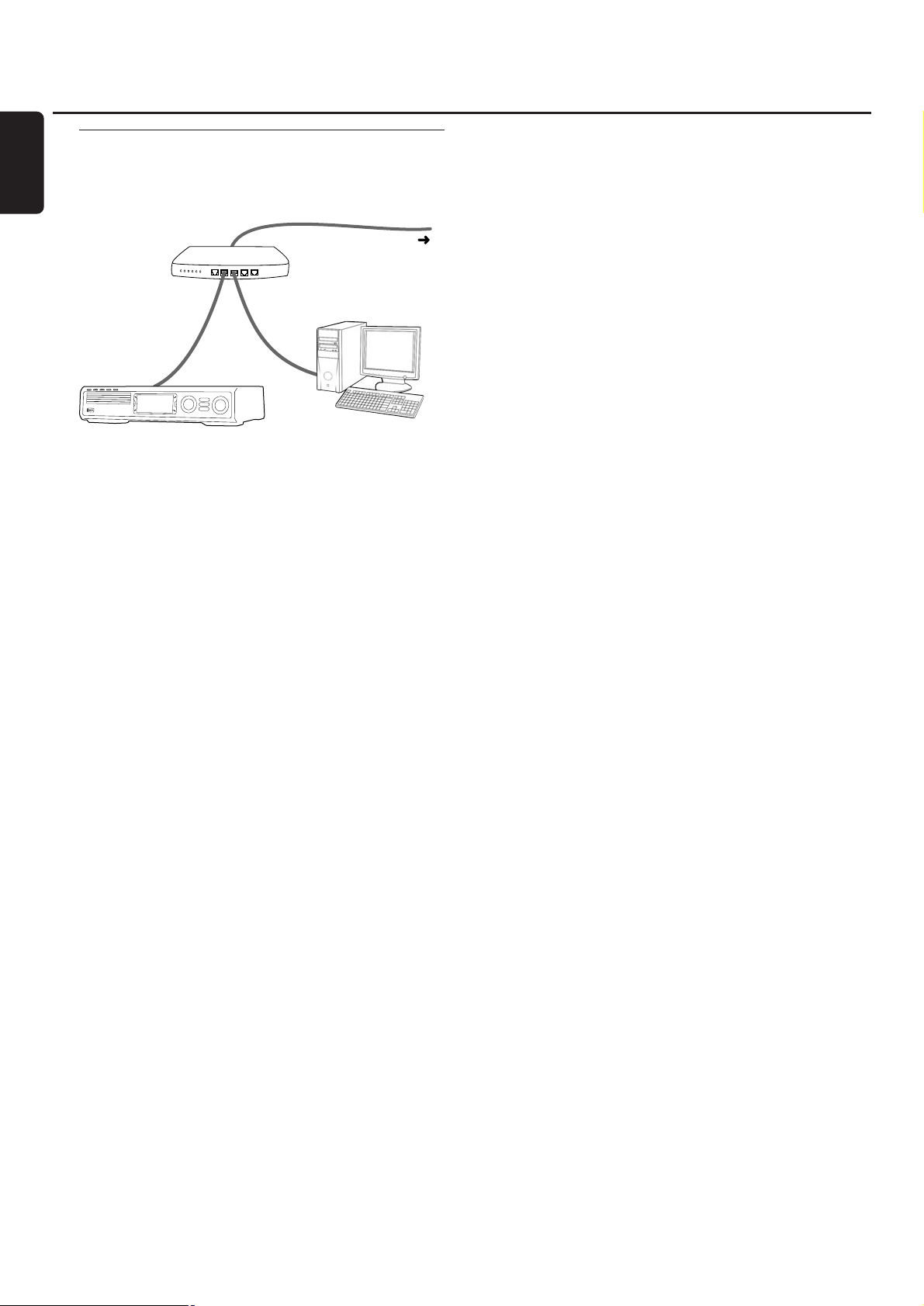
C) Red doméstica alámbrica con un ruteador
Siga estas instrucciones si dispone de una red doméstica
con un ruteador y acceso a internet de banda ancha.
1 Conecte ETHERNET en el sistema Streamium al puerto
LAN de su ruteador con el cable ethernet suministrado.
2 Pulse INTERNET en el mando a distancia.
Si el sistema Streamium se conecta a internet se le pedirá
registrarse en «My.Philips.com». Continúe con «Registro».
Si el sistema Streamium no se conecta a internet
El sistema Streamium puede no conectarse a internet
porque
– se ha producido un error de conexión: Pulse INTERNET
de nuevo para volver a conectarse.
– el ruteador no está conectado a internet: Compruebe si
los ordenadores conectados al ruteador tienen acceso a
internet.
– las configuraciones IP no son correctas. Continúe con
«Si ‘An IP address could not be obtained automatically.
Would you like to enter your network settings manually?’
aparece».
– su proveedor de servicio de internet está usando un
proxy. Continúe con «Si‘The system could not connect
to the server.’ aparece».
Si «An IP address could not be obtained
automatically.Would you like to enter your
network settings manually?» aparece
1 Pulse la tecla roja (SUBTITLE) en el mando a distancia para
conectarse de nuevo a internet automáticamente. Intente
siempre esta solución primero. Si es necesario, repita este
paso varias veces.
2 Si el sistema Streamium se conecta a internet, continúe con
el capítulo «Registro».
Si el sistema Streamium no se conecta a internet, pulse la
tecla verde (ANGLE) en el mando a distancia para
introducir las configuraciones IP manualmente. Por favor,
contacte con su proveedor de internet para conseguir la
información que necesita más abajo.
A continuación, se le pedirá que introduzca
– la dirección IP para el sistema Streamium
– la máscara de red:Asegúrese de que todos los
ordenadores de su red, así como el sistema Streamium,
tienen la misma máscara de red. Si no está seguro,
intente 255.255.255.0.
– Pasarela por defecto:La «dirección IP» de su ruteador
– dos DNS
Use las teclas numéricas en el mando a distancia para
introducir cada configuración y pulse 2OK para confirmar
cada configuración.
Si «The system could not connect to the server.»
aparece
Quizás el sistema no se conecta a internet porque su
proveedor de servicio de internet usa un proxy. Necesita
introducir el nombre del proxy y el puerto del proxy. Por
favor, contacte a su proveedor de servicio de internet para
conseguir esta información.
1 Pulse la tecla verde (ANGLE) en el mando a distancia si su
proveedor de internet utiliza un proxy.
2 Use las teclas numéricas para introducir el nombre del
proxy. A continuación, pulse 2OK.
3 Use las teclas numéricas para introducir el puerto del
proxy. A continuación, pulse 2OK.
➜ El sistema Streamium intentará conectarse a internet.
Conexión PC LINK
● Una vez que sistema Streamium se haya conectado con
éxito a internet, pulse PC LINK para conectarse con los
PCs de su red.
El sistema Streamium puede no conectarse al PC porque
– se ha producido un error de conexión: Pulse PC LINK
de nuevo.
– no ha instalado todavía el software de gestión de medios
en su PC.
– el PC está apagado.
Internet y PC Link
24 Por favor visite http://My.Philips.com
Español
broadband internet
router
Page 25

Internet y PC Link
Por favor visite http://My.Philips.com 25
Español
D) PC sólo con una tarjeta de interfaz (Ethernet) de red
Siga estas instrucciones si desea conectar el sistema
Streamium directamente a su PC sin usar una conexión
inalámbrica.
1 Conecte ETHERNET en el sistema Streamium a la toma de
ethernet del PC con un cable ethernet de transición (no
suministrado).
Use solamente un cable ethernet de transición para
conectar el sistema Streamium directamente al PC.
2 Si es necesario, encienda su PC.
3 Espere 10 segundos, después pulse PC LINK en el mando a
distancia.
➜ Si el sistema Streamium se conecta al PC, el nombre de
ordenador de su PC aparecerá.
Si el sistema Streamium no se conecta al PC
El sistema Streamium puede no conectarse al PC porque
– se ha producido un error de conexión. Pulse PC LINK
de nuevo.
– todavía no ha instalado el software de gestión de medios
Philips en su PC.
– el PC está apagado.
– la dirección IP del sistema Streamium y la de su PC no
están en la misma subred.
cross over
ethernet cable
Page 26

Internet y PC Link
26 Por favor visite http://My.Philips.com
Español
Registro
Cuando el sistema Streamium se conecte a internet por
primera vez, se le pedirá que introduzca su dirección de
correo electrónico.
1 Use las teclas numéricas del mando a distancia para
introducir su dirección de correo electrónico. Si se
equivoca, pulse 1 para borrar el carácter que ha
introducido.
00
Para salir sin registrarse, pulse 9.
Nota: Los servicios de internet estarán disponibles sólo si se
registra.
2 A continuación, pulse 2OK para enviar su dirección de
correo electrónico.
➜ Poco tiempo después, recibirá un correo electrónico con
instrucciones de como crear una cuenta de usuario en
«My.Philips.com».
3 Cree una cuenta de usuario en «My.Philips.com».
4 A continuación, pulse INTERNET en el mando a distancia
para conectarse a internet.
➜ Aparecerán los tipos de medios disponibles (música,
vídeo, …).
A cerca de «My.Philips.com»
Para activar los servicios online, cada propietario de un
sistema Streamium tiene que registrarse en My.Philips.com.
Este sitio web le permite:
– seleccionar y gestionar servicios de medios online
– gestionar sus favoritos de internet
– añadir flujos de música (actualmente MP3, MP3pro) al
sistema Streamium, los cuales no se ofrecen a través de
los proveedores de servicios de internet disponibles
– encontrar enlaces para información de carácter general y
soporte online
– descargar el software de PC Link
– adquisición de medios
Prerequisitos para My.Philips.com:
– un sistema Streamium
– un ordenador
– acceso a internet
– un navegador de internet
– una dirección de correo electrónico
Para acceder a My.Philips.com, abra su navegador de
internet e introduzca: http://my.philips.com
Revisión y cambio de las
configuraciones de la red
El sistema Streamium intentará conectarse
automáticamente a su red. En el caso de problemas o
después de cambiar su red, puede cambiar/revisar las
configuraciones de su red aquí.
1 Si es necesario, pulse INTERNET o PC LINK. A
continuación, pulse SYSTEM MENU.
2 Pulse 4 repetidamente para seleccionar Network.
A continuación, pulse 2.
3 Pulse 4 o 3 repetidamente y seleccione
– Network Type: para cambiar entre una red alámbrica e
inalámbrica,
– Network Config.: para introducir las configuraciones
de red de su red (dirección IP, máscara de red, pasarela y
DNS),
– Wireless Config.: para introducir las configuraciones
de su red alámbrica (nombre de la red (SSID), número
de canal…)
– Encryption Config.: para activar/desactivar la
encriptación WEP y para introducir las claves encriptadas
– Proxy Config.: para introducir el nombre del proxy y
el puerto del proxy
– Network Info.: para revisar las configuraciones de red
(dirección IP, máscara de red, …),
– Wireless Info.: para ver la información sobre la red
inalámbrica (nombre de red, nivel de señal, dirección MAC
de la tarjeta inalámbrica en su sistema Streamium, …).
4 A continuación, pulse 2 para acceder al menú seleccionado.
Page 27

Internet y PC Link
Por favor visite http://My.Philips.com 27
Español
Servicios de internet
Internet es un medio cambiante y en gestación. Los
servicios de medios disponibles y los proveedores de
servicios de medios pueden cambiar con el tiempo. Este
manual le ofrece una descripción general aproximada de
como seleccionar un servicio de medios. Por favor, visite
«My.Philips.com» para la lista más actual de servicios de
proveedores de servicios.
1 Pulse INTERNET en el mando a distancia.
➜ El tipo de medio disponible (música, vídeo, …) aparecerá.
2 Pulse 3 o 4 para seleccionar un tipo de medio.A
continuación, pulse 2.
➜ El proveedor de servicio disponible para el tipo de
medio seleccionado aparecerá.
3 Pulse 3 o 4 para seleccionar un proveedor de servicio. A
continuación, pulse 2.
➜ Los siguientes menús dependerán del proveedor de
servicio. Por ejemplo, podrá seleccionar entre las diversas
categorías de música y vídeo clips.
4 Pulse 2 para introducir una categoría. Pulse 3 o 4 para
seleccionar un servicio (p.ej. una emisora de radio de
internet …). A continuación, pulse 2OK para iniciar el
servicio deseado.
00
Para volver al menú anterior, pulse 1.
PC LINK
Con PC LINK conseguirá acceso a los archivos multimedia
(música, imágenes, vídeo) guardados en los PCs de su red
doméstica y los reproducirá en su sistema Streamium.
Seleccione los archivos multimedia directamente en el
sistema Streamium.
Para la información más actual de los formatos media
permitidos, visite por favor «My.Philips.com».
Para usar PC LINK
– su PC debe estar encendido.
– el software de gestión de medios Philips debe estar
instalado en los PCs de su red doméstica. Por favor,
consulte la guía de instalación del software de gestión
de medios para instalar el software y realizar archivos
multimedia de sus PCs disponibles en el sistema
Streamium.
1 Pulse PC LINK para conectarse a los PCs de la red.
➜ Los PCs de su red doméstica en los cuales ha instalado
el software de gestión de medios Philips aparecerán.
Notas:
Si No PCs found aparece, el sistema Streamium no ha
sido capaz de conectarse a los PCs. Repita el paso 1 hasta
que el equipo se conecte adecuadamente o compruebe las
configuraciones de su red.
Si no usa un ruteador, sólo estará disponible un PC.
2 Pulse 4 o 3 repetidamente para seleccionar un PC.
A continuación, pulse 2.
➜ Los tipos de medios disponibles (música, imágenes,
vídeo) en el ordenador aparecerán.
3 Pulse 4 o 3 repetidamente para seleccionar un tipo de
medio.A continuación pulse 2.
➜ Los archivos de medios disponibles aparecerán.
4 Pulse 4 o 3 repetidamente para seleccionar un archivo,
después pulse 2OK para reproducirlo.
Page 28

Internet y PC Link
28 Por favor visite http://My.Philips.com
Español
Uso de las teclas coloreadas multifunción – SUBTITLE, ANGLE, ZOOM y AUDIO
La funcionalidad de las teclas coloreadas en el mando a
distancia (SUBTITLE,ANGLE, ZOOM y AUDIO) y de las
2 teclas multifunción en el sistema Streamium depende del
tipo de medio que esté usando. La pantalla dentro de la
pantalla de TV indicará que teclas tienen una funcionalidad
especial.
INFO!
Algunos proveedores de servicios de medios de internet
ofrecen información adicional sobre el medio que se está
reproduciendo en ese momento, p.ej. la pista/artista
reproducido en la emisora de radio de internet
seleccionada. La disponibilidad de INFO! depende del
medio y del proveedor de servicios de medios.
● Pulse INFO! para recibir un correo electrónico de
My.Philips.com con información sobre los medios
reproducidos en ese momento.
Notas:
La información requerida está también disponible en su
cuenta My.Philips.com.
Si la información no está disponible, NO INFO
AVAILABLE aparece.
Favoritos – FAVORITES
Para gestionar fácilmente la gran cantidad de servicios de
internet, puede añadir servicios de internet a sus favoritos.
La función de los favoritos está disponible para servicios de
INTERNET solamente.
Añadir un servicio a sus favoritos
1 Seleccione un servicio de internet (emisora de radio de
internet, película …).
➜ indica que el servicio es ya un favorito.
➜ indica que el servicio no es un favorito todavía.
2 Pulse (UN)MARK FAVORITES para añadir el servicio a
sus favoritos.
00
Para eliminar un servicio de internet favorito de sus
favoritos, seleccione el servicio y pulse (UN)MARK
FAVORITES dos veces en 2 segundos.
Nota: Puede haber algunos servicios de medios que no pueda
añadir a sus favoritos.
Acceso a sus favoritos
1 Si es necesario, pulse INTERNET.
2 Pulse VIEW FAVORITES para ver sus favoritos.
00
Para ver los favoritos de un tipo de medio sólamente (p.ej.
música), pulse la tecla multifunción roja (SUBTITLE). Pulse
3 o 4 repetidamente para seleccionar el tipo de medio.
A continuación, pulse 2OK para confirmar.
3 Seleccione cualquier favorito y pulse 2OK para
reproducirlo.
TV
(UN) MARK
ANGLE
SUBTITLE
SYSTEM
MENU
RETURN
FAVORITES
ZOOM
VIEW
AUX
AUDIO
DISC
MENU
RESUME
Page 29

Internet y PC Link
Por favor visite http://My.Philips.com 29
Español
Servicios de medios usados recientemente – RECENT
RECENT le permite revisar y acceder rápidamente a los
servicios de medios que han sido usados recientemente.
RECENT visualiza los últimos 20 servicios de medios que
ha estado usando. RECENT está sólo disponible para
INTERNET.
1 Pulse RECENT para visualizar los servicios de medios que
ha estado usando recientemente.
2 Pulse 4 o 3 repetidamente para seleccionar un servicio de
medios.
3 Pulse 2OK para inciar el servicio de medios.
00
Para desactivar RECENT y volver a la visualización normal,
pulse RECENT de nuevo.
Usuarios múltiples – USER
Puede «personalizar» este sistema Streamium para varios
usuarios. Cada usuario tendrá su propia cuenta de usuario
en My.Philips.com, sus propios favoritos, y recibirá
información en su dirección de correo electrónico pulsando
INFO!
Añadir un nuevo usuario
1 Pulse USER para visualizar los usuarios de este sistema
Streamium.
2 Pulse la tecla multifunción verde (ANGLE) en el mando a
distancia para añadir un nuevo usuario.
3 Use las teclas numéricas para introducir la dirección de
correo electrónico del nuevo usuario.
4 Pulse 2 OK para confirmar.
5 Si ha introducido la dirección de correo electrónico
de un usuario ya registrado en «My.Philips.com»:
Use las teclas numéricas para introducir la contraseña del
usuario. A continuación, pulse OK.
Si ha introducido la dirección de correo electrónico
de un usuario que no está registrado todavía:
Al nuevo usuario se le enviará un correo electrónico con
más instrucciones de como registrarse. El usuario estará
disponible en este sistema Streamium poco tiempo
después del registro.
Selección de un usuario
1 Pulse USER para visualizar los usuarios de este sistema
Streamium.
2 Pulse 3 o 4 repetidamente para seleccionar un usuario.
3 Pulse 2OK para confirmar.
➜ El apodo del usuario seleccionado aparecerá.
Eliminación de un usuario
1 Pulse 3 o 4 repetidamente para seleccionar el usuario que
desea eliminar del equipo.
2 Pulse la tecla multifunción roja (SUBTITLE) en el mando a
distancia para eliminar el usuario.
3 Introduzca la contraseña del usuario principal, p.ej. el
usuario que fue el primero en registrar este equipo.
4 Pulse 2OK para confirmar.
➜ El usuario ha sido eliminado del equipo.
Notas:
No puede eliminar el usuario principal en el equipo.
Sin embargo, puede borrar la cuenta del usuario principal en
«My.Philips.com» o cambiar sus datos personales en cualquier
momento.
Algunas funciones (p.ej. Control paterno) sólo están
disponibles para el usuario principal del equipo.
Page 30

Información general
Cuando consulte este manual, recuerde …
[DVD] Indica que la función puede estar en algunos Discos
de Vídeo Digitales.
[CD] Indica que la función puede estar en algunos Discos
Compactos de Audio.
[VCD] Indica que la función puede estar en algunos Discos
Compactos de Vídeo.
[MP3] Indica que la función puede estar en algunos Discos
MP3.
Discos reproducibles
Este sistema reproducirá Discos de Vídeo Digitales (DVDs),
CDs de (súper) vídeo, y CDs de audio. Este sistema
reproducirá también archivos MP3 (pistas de música
comprimidas con tecnología MPEG 1 Audio Layer 3)
grabados en un Disco Compacto Grabable (CD-R) o en un
Disco Compacto Reescribible (CD-RW).
Los discos que dispongan de los siguientes logotipos
pueden reproducirse en este sistema Streamium.
Este sistema Streamium admite sólo la primera sesión de
discos multisesión.
Importante!
1) Este sistema se ha diseñado para discos
normales. Por tanto, no se pueden utilizar accesorios
como arandela de estabilizador de disco o láminas de
tratamiento de disco, etc., de los que se ofrecen en el
mercado, ya que pueden provocar atascos en el
mecanismo del cambiador.
2) No cargue más de un disco en cada bandeja de
discos.
Códigos regionales
Los DVDs deben estar etiquetados con ALL para todas
las regiones o con 1 para la región 1 para poder
reproducirse en este sistema. No podrá reproducir discos
que estén etiquetados con otras regiones.
El número dentro del globo se refiere a la región del mundo.
Un disco codificado en un formato regional específico sólo
se reproducirá en reproductores de DVD que tengan el
mismo código regional.Así, si un disco está etiquetado con
Region 2, no podrá reproducir ese DVD en este sistema
Streamium (porque es un sistema Region 1).
Funciones de disco disponibles
Las funciones descritas en este manual pueden no estar
disponibles en todos los discos. Si la función no está en el
disco, no podrá usar el sistema para hacer que la función
esté disponible. Una «X» aparecerá en la parte superior de
la esquina derecha de la pantalla del TV si intenta acceder a
una función que no está en el disco.
Disco
30
Español
Page 31

Reproducción de disco [DVD/VCD/CD]
1 Pulse DVD en el mando a distancia para encender el
sistema.
2 Encienda su TV.Ajústelo al canal de Video In correcto.
➜ Deberá ver la pantalla azul de fondo del sistema
Streamium en la pantalla del TV.
3 Pulse DISC 1 (OPEN/CLOSE /) en el sistema Streamium
para abrir la bandeja de disco 1. Cargue su disco en la
bandeja, con la etiqueta hacia arriba y la cara brillante hacia
abajo. Si el disco es de dos caras, asegúrese de que la cara
que quiere reproducir esté hacia arriba.
4 Pulse DISC 1 (OPEN/CLOSE /) de nuevo para cerrar la
bandeja.
00
Para cargar el resto de las bandejas de disco, pulse la tecla
respectiva DISC (OPEN/CLOSE /). Pulse la misma tecla de
nuevo para cerrar la bandeja de disco.
5 Pulse DVD en el mando a distancia repetidamente o gire
SOURCE en el sistema Streamium para seleccionar el disco
que desea reproducir.
6 Si la reproducción no se inicia automáticamente, pulse 2OK.
00
Si la reproducción del DVD no se inicia automáticamente,
aparecerá un menú de disco. Si las selecciones de título o
capítulo están numeradas, pulse una tecla numérica en el
mando a distancia para seleccionar un elemento. O pulse 1,
2, 3, 4 para seleccionar un elemento para la reproducción,
después pulse 2OK.
00
Pulse ; para detener la reproducción temporalmente. Para
reanudar la reproducción, pulse 2OK.
7 Pulse 9 para detener la reproducción.
Nota: Podrá abrir solamente una bandeja de disco cada vez. Si
la bandeja de disco actual está abierta e intenta abrir otra
bandeja de disco, la primera bandeja de disco se cerrará
automáticamente antes de que se abra la segunda bandeja de
disco.
Selección del próximo disco
00
Pulse DVD en el mando a distancia o gire SOURCE en el
sistema Streamium para seleccionar el próximo disco que
desee reproducir.
Resume [DVD/VCD]
La función de reanudación está disponible en los últimos
cinco DVDs y CDs de (súper) vídeo que haya reproducido.
1 Pulse 9 en el mando a distancia para detener la
reproducción.
➜ La función de reanudación está activada.
➜ La próxima vez que inicie la reproducción del mismo
disco, la reproducción se reanudará en el mismo punto
en el que la detuvo la última vez.
00
Sin embargo, si pulsa 9 dos veces para detener la
reproducción del disco, la reanudación no se activará. La
próxima vez que inicie la reproducción del mismo disco, la
reproducción se iniciará desde el comienzo del disco.
00
Si el símbolo de reanudación aparece en la pantalla del TV
cuando vuelva a cargar un disco, la reproducción se
reanudará desde el mismo punto en el que detuvo la
reproducción la última vez si pulsa 2 mientras el símbolo
de reanudación esté todavía en pantalla.
Nota: La reanudación puede no estar disponible en todos los
discos.
Vista previa de capítulo [DVD]
Esta función le permite ver previamente el disco DVD
durante unos 10 segundos al comienzo de cada capítulo si
está activada.
1 Pulse SYSTEM MENU.A continuación, seleccione
Toolbar ➜ View ➜ Chapter Preview.
2 Pulse 2 para seleccionar On. A continuación, pulse
SYSTEM MENU para salir del menú del sistema.
➜ Se mostrarán los primeros 10 segundos de cada capítulo.
Después de esto, la reproducción se detendrá.
00
Para desactivar Chapter Preview y continuar con la
reproducción normal, pulse 2OK.
Disco
31
Español
DVD
SUBTITLE
SYSTEM
MENU
TV
INTERNET
(UN) MARK
ANGLE
FAVORITES
PC LINK
ZOOM
TUNER
AUX
VIEW
AUDIO
DISC
MENU
RETURN
RESUME
Page 32

Selección de capítulo/pista
[DVD/VCD/CD]
1 Pulse T brevemente durante la reproducción para ir a la
pista/capítulo siguiente.
Pulse S brevemente para volver al comienzo de la
pista/capítulo actual.
Pulse S repetidamente y rápidamente para retroceder a
las pistas/capítulos anteriores.
2 Para ir directamente a cualquier pista/capítulo durante la
reproducción, pulse las teclas numéricas para introducir el
número de pista/capítulo.
➜ La barra del menú del sistema puede aparecer
brevemente. Desaparecerá una vez que la nueva
pista/capítulo comience a reproducirse.
Asegúrese de que el número de pista/capítulo que haya
introducido esté disponible en el disco. Si introduce un
número no válido.
➜ Una «X» puede aparecer en la esquina superior
izquierda de la pantalla del TV.
➜ La pista o el capítulo actual continuará reproduciéndose.
➜ Comenzará a reproducirse una pista/capítulo incorrecto.
Búsqueda hacia delante y hacia
atrás [DVD/VCD/CD/MP3]
Puede realizar una búsqueda hacia delante o hacia detrás
durante la reproducción de un DVD,VCD, CD o un disco
MP3.
1 En un DVD o CD de (súper) vídeo, para buscar en el disco
a una velocidad cuatro veces superior a la normal, pulse y
mantenga S o T durante unos dos segundos
durante la reproducción. Para buscar a 32 veces la velocidad
normal, pulse y mantenga pulsada S o T de nuevo
(DVD sólo).
➜ El sonido se desactivará.
En un CD de audio, para buscar en el disco a una velocidad
cuatro veces superior a la normal, pulse y mantenga pulsada
S o T durante unos dos segundos durante la
reproducción. El sonido será intermitente. Para buscar a
ocho veces la velocidad normal, pulse y mantenga pulsada
S o T de nuevo.
➜ El sonido se desactivará.
2 Para finalizar la búsqueda, pulse 2OK para reanudar la
reproducción o pulse 9 para detener reproducción.
Nota: Esta función está disponible en el menú del sistema
como Fast.
Búsqueda en el menú del sistema
En el menú del sistema, están disponibles funciones de
búsqueda adicionales: búsqueda temporal (Time), búsqueda
a cámara rápida (Fast) y búsqueda a cámara lenta (Slow).
1 Pulse SYSTEM MENU.
2 Seleccione Toolbar ➜ Search.
Time – Búsqueda temporal [DVD/VCD]
La búsqueda temporal le permite elegir un momento
específico transcurrido de la reproducción en el cual desea
comenzar la reproducción del disco.
1 Seleccione Time.
➜ La reproducción se detendrá.
➜ Un cuadro de edición de tiempo aparecerá, mostrando
el tiempo de reproducción tanscurrido del disco actual, o
el punto en el cual se encuentra el disco actualmente.
2 Pulse las teclas numéricas para introducir el tiempo en el
cual desea que comience la reproducción. Introduzca la
hora, minuto, y segundo de izquierda a derecha en el
cuadro.
➜ Asegúrese de que el tiempo que ha introducido está
dentro del tiempo total de reproducción del título/pista
actual.
3 Pulse 2OK.
➜ La reproducción se iniciará en el punto que haya
seleccionado después de unos pocos segundos.
00
Si ha introducido un tiempo no válido, la información
incorrecta parpadeará en el cuadro de edición de tiempo.
Introduzca un tiempo que esté disponible en el título/pista
actual y pulse 2OK de nuevo.
Disco
32
Español
DVD Stop
Search View Program
Toolbar
Time
Fast
Slow
Frame by Frame
Page 33

Fast, Slow – Reproducción a cámara rápida,
reproducción a cámara lenta [DVD/VCD]
1 Seleccione la velocidad:
Fast: -32x, -8x, -4x (hacia atrás), o 1x, 4x, 8x, 32x (hacia
delante). -32x, 32x … DVD sólo.
Slow: -1, -1/2, -1/4 o -1/8 (hacia atrás), o 1/8,1/4, 1/2 o 1
(hacia delante).
➜ El sonido estará desactivado durante la reproducción a
cámara rápida (lenta).
00
Pulse ; en el mando a distancia para detener la imagen.
2 Para volver a la reproducción normal, pulse 2OK.
Notas:
Inicie la reproducción a cámara rápida hacia delante
pulsando simplemente 2 durante la reproducción. Pulse 2
repetidamente para elegir la velocidad de la cámara rápida.
Si alcanza el comienzo del disco o título durante una
búsqueda hacia atrás, la reproducción regular se iniciará
automáticamente.
Imagen fija/Reproducción
fotograma a fotograma [DVD/VCD]
Esta función le permite visualizar fotogramas
individualmente, así como imágenes fijas durante la
reproducción.
1 Durante la reproducción, pulse ; en el mando a distancia.
➜ Una imagen fija aparecerá en la pantalla del TV.
2 Para avanzar un fotograma cada vez en la imagen fija, pulse
; repetidamente.
3 Para reanudar la reproducción normal, pulse 2OK.
Notas:
También puede detener la imagen pulsando 3 durante la
reproducción.
La reproducción fotograma a fotograma también está
disponible en el menú del sistema.
Repetición [DVD/VCD/CD]
Puede reproducir un capítulo, pista, título,o un disco entero
repetidamente.
1 Durante la reproducción, pulse REPEAT en el mando a
distancia repetidamente para elegir un modo de repetición.
00
Para repetir el capítulo/pista actual, pulse REPEAT una vez.
➜ REPEAT CHPT o REPEAT TRK aparecerá en la pantalla
del sistema Streamium.
00
Para repetir el título actual, pulse REPEAT repetidamente
hasta que REPEAT TITL aparezca en la pantalla del
sistema Streamium.
00
Para repetir el disco entero, pulse REPEAT repetidamente
hasta que REPEAT DISC aparezca en la pantalla del
sistema Streamium.
2 Para cancelar la repetición de la reproducción, pulse
REPEAT de nuevo.
➜ REPEAT OFF aparecerá en la pantalla del sistema
Streamium.
Notas:
La repetición sólo será utilizada para la bandeja de disco
seleccionada.
La repetición no es posible para más de una bandeja de
disco.
Shuffle [DVD/VCD/CD]
En un DVD, cambia el orden de reproducción de los
capítulos dentro de un título, si el título incluye más de un
capítulo. En un CD de audio y CD de (súper) vídeo, la
activación de Shuffle reproducirá las pistas en orden
aleatorio.
1 Pulse SHUFFLE en el mando a distancia.
➜ SHUFFLE aparecerá brevemente en la pantalla del
sistema Streamium. Las pistas o capítulos comenzarán a
reproducirse en orden aleatorio.
2 Para volver al orden normal de reproducción, pulse
SHUFFLE de nuevo.
➜ La reproducción normal se reanudará desde la
pista/capítulo actual.
➜ SHUFFLE OFF aparecerá brevemente en la pantalla del
sistema Streamium.
Notas:
Shuffle sólo puede ser usado para la bandeja de disco
seleccionada.
La reproducción aleatoria para más de una bandeja de
disco no es posible.
Disco
33
Español
Page 34

Programa [DVD,VCD, CD, MP3]
Programa le permite reproducir sus títulos/capítulos o
pistas/índices favoritos en el orden que haya seleccionado.
1 Pulse SYSTEM MENU.
2 Seleccione Toolbar ➜ Program.
Programación de pistas/capítulos/títulos
1 Para programar sus pistas, capítulos o títulos favoritos, pulse
4 repetidamente para seleccionar Tracks. A continuación,
pulse 2.
2 Pulse 3 o 4 para seleccionar la pista deseada (capítulo o
título), después pulse 2OK.
➜ La pista seleccionada se memorizará.
00
Para memorizar otras pistas, repita el paso 2.
3 Pulse 1 para salir del menú.
Reproducción de un programa
1 Pulse 3 para seleccionar Program.
2 Pulse 2 repetidamente para seleccionar On. A continuación,
pulse 2OK.
➜ FTS on (Favorite track selection) aparecerá.
Su programa se reproducirá.
00
Para volver a la reproducción normal, seleccione Toolbar
➜ Program ➜ Program. Pulse 2 repetidamente para
seleccionar off. A continuación, pulse 2OK.
➜ FTS off aparecerá.
Revisión / Borrado de pistas programadas
Playlist le permite ver las pistas, capítulos o títulos de su
programa.
1 Pulse 4 repetidamente para seleccionar Playlist.
A continuación, pulse 2.
2 Pulse 3 o 4 repetidamente para desplazarse por las pistas,
capítulos o títulos programados de su programa.
00
Para borrar una pista, capítulo o título de su programa,
pulse 3 o 4 repetidamente para seleccionarlo, después
pulse 2OK.
➜ La pista, capítulo o título seleccionado se borrará de su
programa.
3 Pulse 1 para salir the menú.
Nota:Las recopilaciones personales generadas en un ordenador
y guardadas en el CD-ROM no son admitidas.
Borrado del programa completo
1 Pulse 4 repetidamente para seleccionar Clear all.
2 Pulse 2 para borrar el programa completo.
➜ Cleared aparecerá y el programa se borrará.
Disco
34
Español
DVD Stop
Program View Program
Toolbar
Program
Tracks
Playlist
Clear all
Use ≠ or ± to select other options, = to enter the option
Page 35

Disc Menu [DVD]
1 Pulse DISC MENU en el mando a distancia.
➜ Si el título actual del disco actual tiene un menú, el menú
del título aparecerá en la pantalla.
➜ De lo contrario, el menú principal del disco DVD
aparecerá. El menú puede mostrar una lista de
perspectivas de cámara, lenguas habladas y opciones de
subtítulos, capítulos para el título u otras funciones del
disco.
2 Pulse 1 2 3 4 en el mando a distancia para seleccionar los
elementos deseados en el menú, después pulse 2OK.
3 Si no inicia la reproducción desde el menú, pulse
DISC MENU para salir.
Audio [DVD,VCD]
Algunos DVDs están grabados en diferentes lenguas. Puede
ver la misma película en inglés, francés, español, etc.
1 Pulse AUDIO en el mando a distancia durante la
reproducción del DVD.
2 Pulse AUDIO repetidamente en cinco segundos para ver
las diferentes lenguas disponibles. O pulse 3 o 4 para ver
las diferentes lenguas.
➜ La lengua que haya seleccionado será audible en unos
pocos segundos.
3 Pulse 2OK para salir.
Nota:Audio también está disponible en el menú del sistema.
Subtítulos [DVD]
Algunos DVDs incluyen subtítulos en diferentes lenguas.
Podrá elegir los subtítulos sólo si están disponibles en el
DVD.
1 Pulse SUBTITLE en el mando a distancia durante la
reproducción del DVD.
➜ Los subtítulos serán seleccionados en el menú del
sistema.
2 Pulse SUBTITLE repetidamente en cinco segundos para ver
las diferentes lenguas de subtítulos. O pulse 3 o 4 para ver
las diferentes lenguas de subtítulos.
➜ La lengua puede estar abreviada o numerada.
➜ Los subtítulos aparecerán en unos pocos segundos.
3 Pulse 2OK para salir.
Nota: Los subtítulos también están disponibles en el menú del
sistema.
Perspectiva de cámara [DVD]
Algunos DVDs incluyen escenas grabadas desde diferentes
perspectivas. Podrá ver estas diferentes perspectivas si el
símbolo de la perspectiva F ANGLE aparece durante la
reproducción del DVD. Si el DVD no ha sido grabado con
diferentes perspectivas, esta función no estará disponible.
Compruebe la caja del DVD para ver si hay múltiples
perspectivas disponibles.
1 Durante la reproducción de un DVD, F ANGLE
aparecerá en la parte superior de la pantalla de TV si hay
múltiples perspectivas disponibles.
2 Pulse ANGLE en el mando a distancia durante la
reproducción del DVD.
➜ Las perspectivas disponibles aparecerán.
3 Mientras el símbolo de la perspectiva aparezca, pulse
ANGLE o 4 o 3 para seleccionar la perspectiva desde la
cual desea ver la escena actual.
4 Pulse 2OK para salir.
Nota: La perspectiva sólo está disponible en el menú del
sistema.
Zoom [DVD]
Esta función le permite ampliar la imagen del vídeo durante
la reproducción y desplazarse por la imagen ampliada.
1 Pulse ZOOM en el mando a distancia durante la
reproducción.
➜ Cuatro flechas y un punto amarillo aparecerán en la
pantalla de TV.
2 Mientras las flechas y el punto amarillo estén en pantalla:
Pulse 2OK repetidamente para seleccionar el factor de
zoom: Zoom 1, Zoom 2, Zoom 4, Zoom 8.
Pulse 1234para moverse a la izquierda, derecha, arriba,
o abajo de la imagen.
3 Pulse ZOOM para salir.
00
Para volver a la reproducción normal, pulse ZOOM.
A continuación, pulse 2OK repetidamente para seleccionar
Zoom 1. Pulse ZOOM de nuevo.
Nota: Zoom sólo está disponible en el menú del sistema.
Disco
35
Español
Page 36
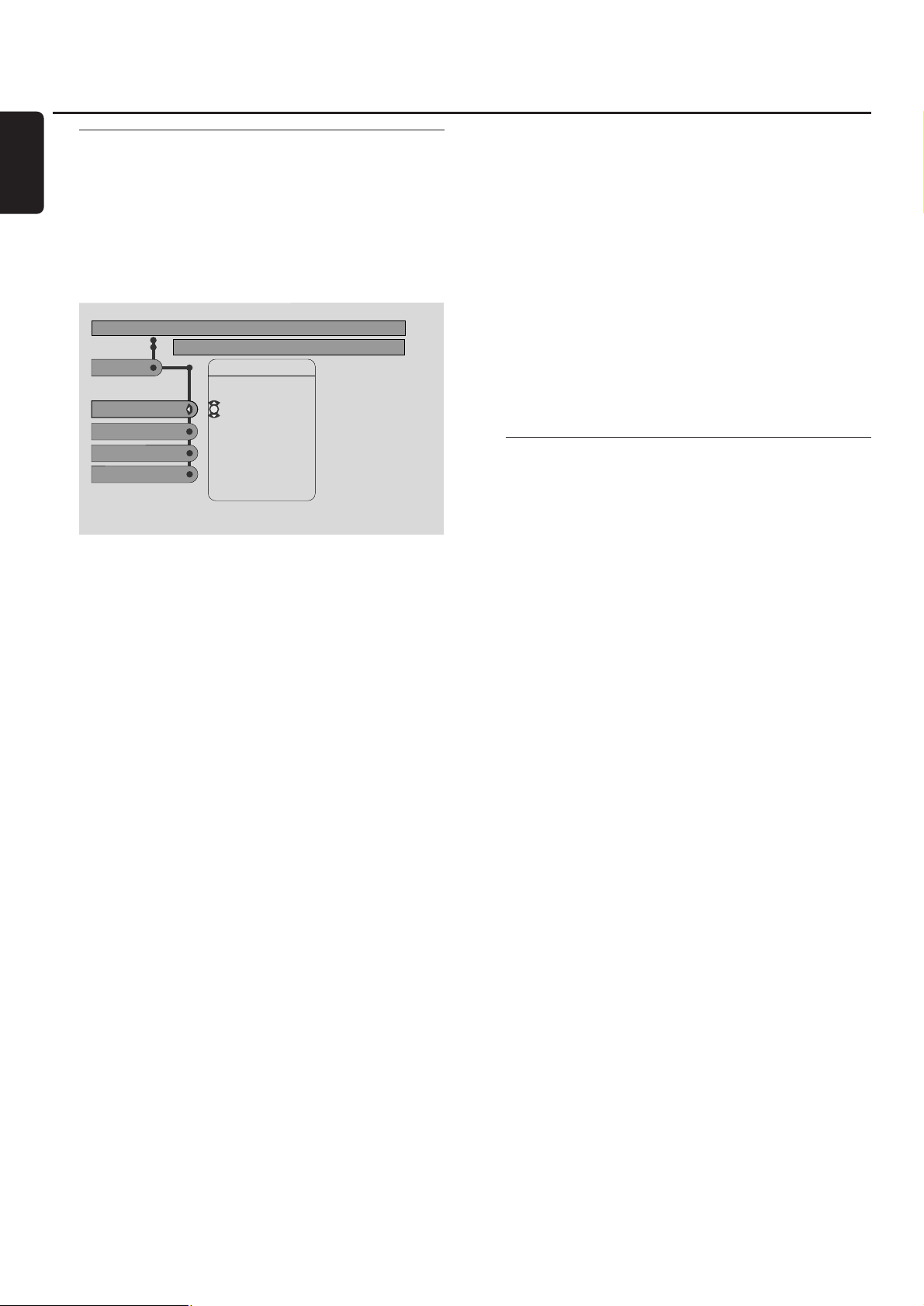
Selección del menú de lengua, país, lengua de audio y lengua de subtítulos
Estas funciones sólo están disponibles si DVD ha sido
seleccionado.
1 Pulse SYSTEM MENU en el mando a distancia.
2 DVD: Seleccione Setup ➜ Language.
Lengua de menú [DVD,VCD, CD, MP3]
Seleccione su lengua preferida para el menú del sistema.
● Pulse 3 o 4 para seleccionar la lengua deseada, después
pulse 2OK para confirmar.
País [DVD,VCD, CD, MP3]
Seleccione el país donde este sistema Streamium está
siendo usado.
● Pulse 3 o 4 para seleccionar el país, después pulse 2OK
para confirmar.
Audio por defecto (DVD) Seleccione su lengua de audio preferida cuando reproduzca algún disco DVD. Si la lengua por defecto no está disponible en el disco DVD, se seleccionará entonces la primera lengua de audio del disco.
● Pulse 3 o 4 para seleccionar la lengua de audio por
defecto deseada, después pulse 2OK.
Sibtítulos por defecto (DVD)
Seleccione lengua de subtítulos preferida cuando
reproduzca un disco DVD. Si los subtítulos por defecto no
están disponibles en el disco DVD, se seleccionará entonces
el primer subtítulo del disco.
● Pulse 3 o 4 para seleccionar la lengua de subtítulos por
defecto deseada, después pulse 2OK.
Control de reproducción (PBC)
[VCD]
Esta función está disponible sólo para CDs de (súper) vídeo
compatibles con PBC. Los CDs de (súper) vídeo con
control de reproducción ofrecen funciones adicionales.
Compruebe la funda del CD de (súper) para más detalles.
Activación/desactivación de PBC [VCD]
1 Pulse SYSTEM MENU en el mando a distancia.
2 Seleccione Setup ➜ Features ➜ PBC.
3 Pulse 2 repetidamente para activar o desactivar PBC.
A continuación, pulse 2OK.
Nota: Si un CD de (súper) vídeo no se reproduce, cambie PBC
a Off.
Reproducción de un CD de (súper) vídeo con PBC
1 Cargue un CD de (súper) vídeo con PBC y pulse 2OK.
➜ El CD de (súper) vídeo mostrará instrucciones u
opciones en la pantalla de TV.
2 Use las teclas del mando a distancia según el CD de (súper)
vídeo.
00
Para volver al menú anterior, pulse RETURN.
00
Si un menú PBC tiene títulos, seleccione un título
directamente pulsando las teclas numéricas del mando.
Disco
36
Español
DVD Stop
Language View Program
Setup
Menu Language
Country
Default Audio
Default Subtitle
Use ± or ≠ to select other options, = to enter the option
Menu Language
Bahasa Melayu
English
NTSC
Español
Français
Português
Page 37
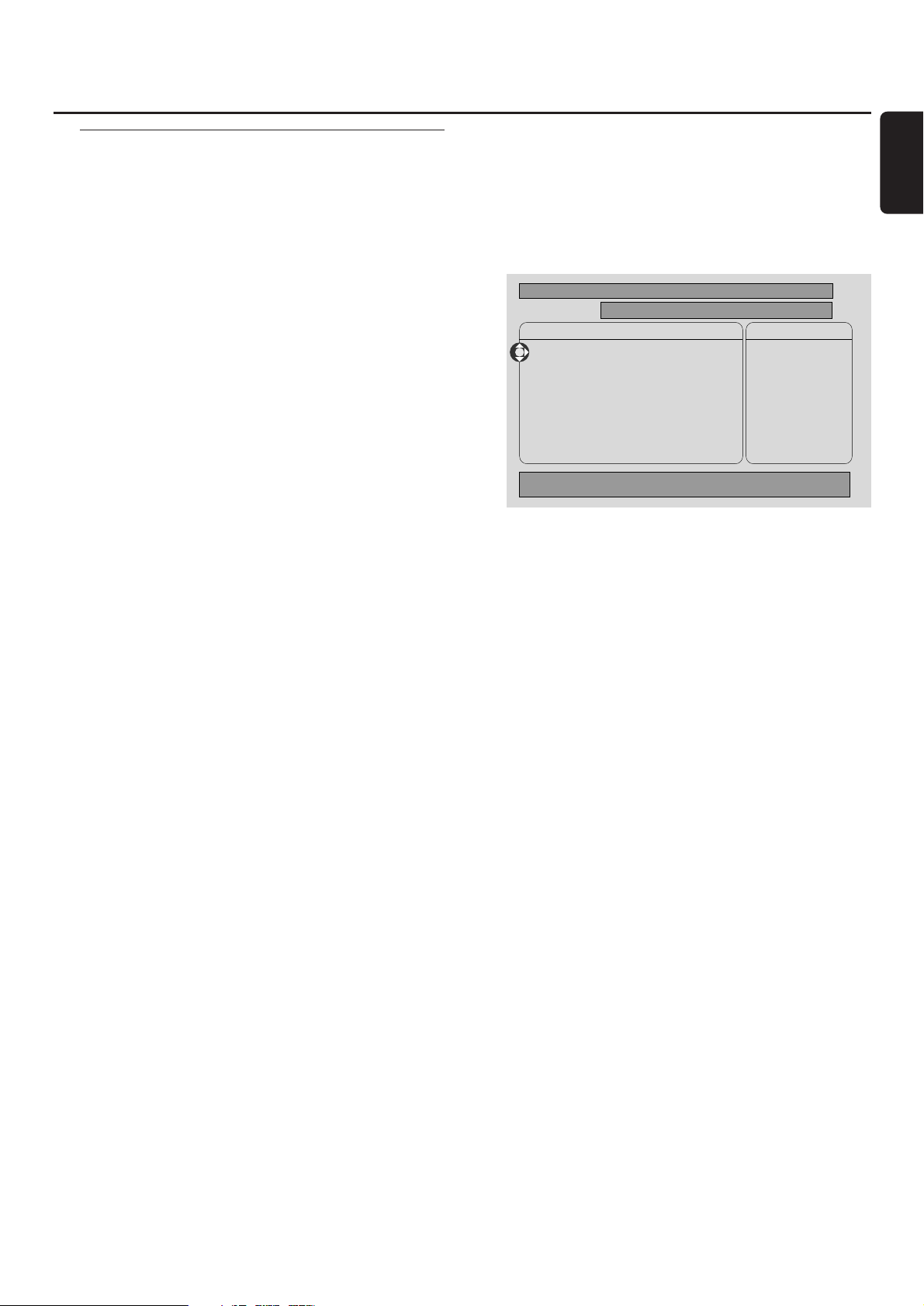
Reproducción de discos MP3
MP3 es un método de compresión que hace a los archivos
musicales digitales hasta 10 veces más pequeños sin pérdida
significante de calidad de sonido. MP3 es corriente en
internet, le permite transferir pistas a su ordenador y a un
disco CD grabable o CD reescribible.
Los archivos MP3 están grabados a una cierta velocidad de
bit. Para una buena calidad de sonido se recomienda una
velocidad de bit de 128 kbps o superior.
Este sistema admite los siguientes formatos:
– Nombres de archivos que terminen en .mp3
– Nombres de álbums, artistas, etc., con un máximo de
30 carácteres
– Directorio anidado máximo de ocho niveles
– Frecuencias de muestreo: 32 kHz, 44,1 kHz, 48 kHz
– Velocidad de bit: 32–320 kbps
– Discos multisesión, si están finalizados
Los siguientes formatos no serán admitidos:
– Nombres de archivos que terminen en .wma, .aac, .dlf,
.m3u, y .pls
– nombres de archivos en chino
– discos no finalizados
– discos grabados en formato UDF
1 Inserte un disco con archivos MP3.
➜ El sistema Streamium tardará varios segundos en
reconocer el disco MP3. El texto MP3 puede aparecer en
la pantalla del TV o en la pantalla del sistema Streamium.
Puede tratarse del título de la canción, el nombre del
artista, el número de pista, etc., dependiendo de como
haya grabado los archivos MP3.
2 Pulse 3 o 4 o use las teclas numéricas para seleccionar
un álbum.
3 Si desea reproducir el álbum seleccionado,pulse 2OK.
Si desea reproducir una pista del álbum, pulse 2 para
acceder al álbum seleccionado. Pulse 4 o 3 repetidamente
o use las teclas numéricas para seleccionar una pista.
A continuación, pulse 2OK para reproducir la pista
seleccionada.
00
Para saltar a otra pista, pulse 3 o 4 o use las teclas
numéricas.
00
Para buscar dentro de una pista MP3, pulse S o T.
00
Para seleccionar una opción de repetición disponible, pulse
REPEAT repetidamente.
Disco
37
Español
MP3 2 Play
Audio Menu
Track
1 Love
2 People
3 Peace
4 Sunshine
5 Wind
6 Storm
7 Air
Use ≠ or ± to change values, + or = for other lists.
NTSC
Page 38

Reproducción de CDs de imágenes
Con el sistema Streamium puede reproducir CDs de
imágenes Kodak y sus propios CD-ROMs con imágenes
JPEG (.jpg, jpeg).
1 Inserte un disco con imágenes JPEG.
➜ El sistema Streamium puede tardar algunos segundos en
encontrar las imágenes.
➜ Aparecerá una vista previa de 4 imágenes.
00
Para visualizar una vista previa de la siguientes 4 imágenes,
pulse T. Para las 4 imágenes anteriores, pulse S.
2 Pulse 1, 2, 3 o 4 para seleccionar una imagen.
3 Pulse 2OK para visualizar la imagen.
➜ Aparecerá la imagen seleccionada.
00
Para saltar a la imagen previa o anterior,pulse S o T.
Nota:Algunas imágenes pueden aparecer distorsionadas.
Rotación de una imagen
Puede girar una imagen en pasos de 90 grados. Rotate
afecta sólo a la imagen seleccionada.
1 Seleccione una imagen y pulse 2OK para visualizar la
imagen.
2 Pulse SYSTEM MENU.
3 Seleccione Toolbar ➜ View ➜ Rotate.
4 Pulse 2 para acceder al menú. A continuación, pulse 1 o 2
para seleccionar el ángulo de rotación.
5 Pulse 2OK para confirmar.
➜ La imagen actual se girará.
6 Pulse SYSTEM MENU para salir del menú.
Reproducción de un pase de diapositivas
Reproduce en secuencia todas las imágenes del disco
insertado.
1 Seleccione una imagen y pulse 2OK para visualizar la
imagen.
2 Pulse 2OK de nuevo para visualizar en secuencia todas las
imágenes del disco insertado.
00
Para ajustar el tiempo que cada imagen será visualizada en
la pantalla de TV, pulse SYSTEM MENU en el mando a
distancia y seleccione Toolbar ➜ Slideshow ➜ Picture
Time. Seleccione Slow, Medium o Fast. A continuación,
pulse SYSTEM MENU para salir del menú.
3 Para detener el pase de diapositivas, pulse 9.
Disco
38
Español
Page 39

Control de acceso [DVD]
Algunos DVDs pueden no ser adecuados para niños. Con
el control de acceso puede limitar las escenas que pueden
ser vistas. Esta función no funcionará si el disco no está
provisto de información de control de acceso. Philips no
puede garantizar la disponibilidad del control de acceso
con todos los discos, y por lo tanto rechaza cualquier
responsabilidad asociada a la visión no deseada de discos.
Asegúrese de que el disco se reproduce de acuerdo
con las configuraciones de su control de acceso antes de
permitir a los niños el acceso al sistema Streamium.
1 Pulse SYSTEM MENU en el mando a distancia.
2 DVD: Seleccione Setup ➜ Access.
3 Pulse 4 para seleccionar Enter PIN. A continuación,
pulse 2.
4 Use las teclas numéricas para introducir el código pin de
cuatro dígitos. Si utiliza el sistema Streamium por primera
vez, introduzca «0000».
00
Para salir del menu sin introducir el código PIN, pulse
SYSTEM MENU.
5 Pulse 4 repetidamente para seleccionar o Parental
Level, Change PIN o Disc Lock. Pulse 2 para acceder
al menú deseado.
Parental Level – Nivel paterno
Los DVDs pueden contener escenas alternativas que se
adapten al nivel paterno, o a la valoración de la película,
que haya seleccionado. El nivel paterno puede afectar al
disco completo o a ciertas escenas en el disco. Siga los
pasos abajo para ajustar el nivel paterno al cual desea que
los discos se reproduzcan.
● Pulse 3 o 4 o las teclas numéricas (0–8) para seleccionar
una valoración, después pulse 2OK.
00
Seleccione «0» (– –) para desactivar el nivel paterno.
O elija una valoración 1–8; los discos o escenas con la
misma o menor valoración se reproducirán. Los discos
con valoración más alta no se reproducirán a menos que
introduzca su código de 4 dígitos. Siga las instrucciones
dadas por el disco para introducir su código e iniciar la
reproducción.
Nota: Los números de valoración comparados con las
valoraciones estándard de películas en Estados Unidos son los
siguientes: 7 para NC-17; 6 para R;4 para PG-13; 3 para PG y
1 para G.
Change PIN – Cambio de pin
1 Use las teclas numéricas para introducir el código pin actual.
➜ Enter New Pin aparecerá.
2 Use las teclas numéricas para introducir el nuevo código pin.
➜ Confirm Pin aparecerá.
3 Introduzca el código pin de nuevo y confírmelo.
➜ El código Pin ha sido cambiado.
Nota: El sistema puede pedirle a veces que introduzca su
código dos veces para confirmar el código. Esto es normal.
Disc Lock – Bloqueo de disco
Use el bloqueo de disco para impedir la visión de un disco
específico, según su valoración. Un disco DVD debe estar
cargado en la bandeja de disco.
1 Pulse 2 repetidamente para seleccionar
➜ On: el bloqueo de disco está activado. Los discos
bloqueados no se reproducirán a menos que introduzca
su código de cuatro dígitos.
➜ Off: el bloqueo de disco está desactivado.
2 A continuación, pulse 2OK.
Nota: Bloquee/desbloquee cada cara de los DVDs de dos caras
y cada volumen de los CDs de (súper) vídeo multivolumen.
Si ha olvidado su código pin
1 Cuando se le pida que introduzca el código PIN, pulse 9.
2 Pulse DVD repetidamente para seleccionar una bandeja de
disco sin disco.
3 Pulse SYSTEM MENU.
4 Seleccione Setup ➜ Acess ➜ Enter PIN.
A continuación, pulse 2.
5 Pulse 9 4 veces.
➜ Not possible now aparecerá.
➜ Enter New Pin aparecerá.
6 Use las teclas numéricas para introducir el nuevo código pin.
➜ Confirm Pin aparecerá.
7 Introduzca el código pin de nuevo y confírmelo.
➜ El código Pin ha sido cambiado.
Control de acceso
39
Español
DVD Stop
Access
Setup
Enter PIN
Parental Level
Change PIN
Disc Lock
Use ± or ≠ to select other options, = to enter the option
* * * *
Page 40

Ajuste de las configuraciones de
imagen
Este submenú le permite ajustar las respectivas
configuraciones de imagen para color, brillo, contraste, nitidez,
saturación y desplazamiento de vídeo. Estas funciones sólo
están disponibles si DVD ha sido seleccionado.
1 Pulse SYSTEM MENU en el mando a distancia.
2 DVD: Seleccione Preferences ➜ Picture.
Configuraciones de color
Puede seleccionar las configuraciones de color por defecto
o realizar su propia configuración personal de color. De
forma similar al ajuste de brillo, contraste, etc. en su TV,
estas configuraciones afectan a la imagen que el sistema
Streamium envía a su TV.
● Pulse 3 o 4 para seleccionar Rich, Natural, Soft,
Animation o Personal, después pulse 2OK.
Quizá quiera reproducir un disco durante unos minutos
con cada configuración para decidir cual es la que prefiere:
si ha seleccionado Personal, ajuste las configuraciones de
brillo, contraste, nitidez y saturación manualmente.
Brightness
● Pulse 1 o 2 para ajustar el brillo de imagen deseado,
después pulse 2OK.
Contrast
● Pulse 1 o 2 para ajustar el contraste de imagen deseado,
después pulse 2OK.
Sharpness
● Pulse 1 o 2 para ajustar la nitidez de imagen deseada,
después pulse 2OK.
Saturation
● Pulse 1 o 2 para ajustar la saturación del color, después
pulse 2OK.
Video Shift
Use esta función para centrar la imagen horizontalmente en
la pantalla de TV, o «desplace el vídeo» de derecha a
izquierda.
● Pulse 1 o 2 para centrar la imagen en la pantalla de su TV,
después pulse 2OK.
Menú del sistema – Configuraciones de imagen
40
Español
DVD Stop
Picture
Preferences
Colour settings
Brightness
Contrast
Sharpness
Color settings
Personal
Rich
NTSC
Natural
Soft
Animation
Use ± or ≠ to change the values, OK to confirm, + to leave the
sub-menu.
Page 41

Modo nocturno
El modo nocturno reduce las diferencias de volumen entre
pasajes altos y bajos. Por la noche, podrá disfrutar de
efectos envolventes a bajo volumen sin molestar a sus hijos
o a los vecinos. El modo nocturno sólo está disponible para
señales Digital y MPEG multicanal y sólo si lo admite el
material de la fuente (p.ej. una película).
1 Pulse SYSTEM MENU en el mando a distancia.
2 DVD: Seleccione Preferences ➜ Sound ➜ Night Mode.
INTERNET, PC LINK: Seleccione Audio ➜ Night Mode.
3 Pulse 2 repetidamente para activar o desactivar el modo
nocturno. A continuación, pulse 2OK para confirmar.
Salida analógica
Esta función es similar a la selección de sonido envolvente
con SURROUND en el mando a distancia.
1 Pulse SYSTEM MENU en el mando a distancia.
2 DVD: Seleccione Preferences ➜ Sound ➜ Analogue
Output.
INTERNET, PC LINK: Seleccione Audio ➜ Analogue
Output.
3 Pulse 4 repetidamente para seleccionar Multi-channel,
Hall o Stereo.A continuación, pulse 2OK para confirmar.
Nota: Si ha conectado algún equipo (p.ej. un reproductor de
cinta) a LINE OUT en el sistema Streamium y el equipo sólo
es apto para señales estéreo, cambie Analogue Output to
Stereo.
Salida digital
Ajuste la salida digital si ha conectado el sistema Streamium
DIGITAL OUT a un equipo digital externo.
1 Pulse SYSTEM MENU en el mando a distancia.
2 DVD: Seleccione Setup ➜ Audio Menu ➜ Digital
Output.
INTERNET, PC LINK: Seleccione Audio ➜ Digital
Output.
3 Pulse 3 o 4 para seleccionar
– Off si ha usado DIGITAL OUT en sus conexiones.
– PCM only si ha usado DIGITAL OUT en sus
conexiones, pero el equipo estéreo no dispone de un
decodificador multicanal digital incorporado.
– All si ha conectado el sistema Streamium a un equipo
estéreo que dispone de un decodificador multicanal
incorporado.
4 A continuación, pulse 2OK para confirmar.
Menú del sistema – Configuraciones de audio
41
Español
DVD Stop
Sound View Program
Preferences
Night mode
Analogue Output
ClearVoice
Use = to toggle the value, ≠ or ± to move to other options.
off on
Page 42

Disposición de los altavoces, distancia entre los altavoces y equilibrio de volumen
Para una experiencia de sonido multicanal óptima, el
sistema Streamium puede tomar en consideración la
disposición de sus altavoces y su posición de oyente.
Seleccione las diferentes disposiciones o configure las
distancias de los altavoces y el equilibrio de volumen
entre los altavoces individualmente.
Si se ha seleccionado DVD, la función de la disposición de
los altavoces no estará disponible. Pero si ha seleccionado
una disposición de altavoces cuando INTERNET, PC LINK
o AUX haya sido seleccionado, esta configuración será
también válida para DVD.
Disposición del altavoz – Speaker layout
1 Pulse AUX (o INTERNET o PC LINK) en el mando a
distancia.
2 Pulse SYSTEM MENU en el mando a distancia.
3 Seleccione Audio ➜ Speaker Layout. A continuación,
pulse 2 para acceder al menú.
4 Pulse 4 o 3 para seleccionar la disposición de altavoz
que se asemeja a la disposición de los altavoces en su
casa (Rectangular 1, Rectangular 2, Trapezoid 1,
Trapezoid 2) o seleccione Personal para ajustar las
distancias entre los altavoces y el equilibrio de volumen
individualmente.
5 Pulse 2 para introducir la disposición del altavoz
seleccionado.A continuación, use 1, 2,3, 4 para seleccionar
su posición de oyente en la disposición.
6 Pulse 2OK para confirmar.
7 Pulse SYSTEM MENU para salir del menú del sistema.
Distancia entre los altavoces y equilibrio de
volumen
En lugar de seleccionar una disposición de altavoz, puede
configurar las distancias entre los altavoces y su posición de
oyente y el equilibrio de volumen entre los altavoces.
Para llevar a cabo estas configuraciones, pulse SYSTEM
MENU en el mando a distancia y seleccione
DVD: Setup ➜ Speakers,
INTERNET, PC LINK: Audio ➜ Speaker Layout ➜
Personal.
Menú del sistema – Configuraciones de audio
42
Español
Page 43

Menú de ayuda y ventana de estado
Estas funciones sólo están disponibles si se ha seleccionado
DVD.
1 Pulse SYSTEM MENU.
2 DVD: Seleccione Preferences ➜ Features.
Help line – Menú de ayuda
Cambie Help line a On si desea ver información útil en el
menú del sistema. Si selecciona un elemento en el menú
del sistema, una explicación aparecerá en la parte inferior
de la pantalla de TV.
● Pulse 2 repetidamente para activar o desactivar el menú de
ayuda, después pulse 2OK para confirmar.
Status window – Ventana de estado
La ventana de estado indica si la bandeja de disco está
abriéndose o cerrándose, que tipo de disco se ha cargado y
el tiempo total de reproducción restante.
● Pulse 2 repetidamente para activar o desactivar Status
window, después pulse 2OK para confirmar.
Sleep timer
El sleep timer (Smart Power off) posibilita que el sistema
Streamium se cambie automáticamente al modo de espera
20 minutos después de que se haya detenido la
reproducción de un disco o de un servicio online y si no
han sido realizadas otras actividades.
Si se ha seleccionado INTERNET o PC LINK, la función
«Sleep timer» será llamada «Smart Power Off».
1 Pulse SYSTEM MENU en el mando a distancia.
2 DVD: Seleccione Setup ➜ Features ➜ Sleep timer.
INTERNET, PC LINK: Seleccione Preferences ➜ Smart
Power Off.
3 Pulse 2 repetidamente para activar o desactivar sleep timer.
A continuación, pulse 2OK para confirmar.
Ajuste del brillo de la pantalla
1 Pulse SYSTEM MENU en el mando a distancia.
2 INTERNET, PC LINK: Seleccione Preferences ➜ Dim
Level.
3 Pulse 1 o 2 seleccionar uno de los niveles de brillo de
la pantalla.
4 A continuación, pulse 2OK para confirmar.
Actualización online
El sistema comprueba si el software más actual está
instalado en su sistema Streamium. Para esta función,
necesita acceso a internet de banda ancha. Esta función
sólo está disponible si ha seleccionado INTERNET o
PC LINK.
1 Pulse SYSTEM MENU en el mando a distancia.
2 INTERNET, PC LINK: Seleccione Online Upgrade.
Reinicio del sistema Streamium
Si reinicia el sistema Streamium perderá las configuraciones
que haya realizado (configuraciones de red, configuraciones
de TV, etc.). Después de reiniciar no olvide realizar las
configuraciones del TV del capítulo «Configuraciones para
el TV».
1 Pulse SYSTEM MENU.
2 INTERNET, PC LINK: Seleccione Reset settings.
A continuación, pulse 2.
➜ Do you want to delete all settings aparece.
3 Pulse la tecla roja (SUBTITLE) para confirmar.
Menú del sistema – Funciones adicionales
43
Español
DVD Stop
Features View Program
Preferences
Help line
Status Window
Aparecerá un texto de ayuda aquí
si el menú de ayuda está en On.
Page 44

Sintonización de emisoras de radio
1 Pulse TUNER en el mando a distancia para seleccionar
TUNER.
➜ La frecuencia actual de radio aparecerá en la pantalla.
➜ Si se recibe una emisora FM en estéreo,
=
aparecerá.
2 Pulse TUNER en el mando a distancia de nuevo para
seleccionar la banda de frecuencia deseada: FM o AM.
3 Pulse y mantenga pulsado 1 o 2 en el mando a distancia
hasta que la indicación de frecuencia comience a cambiar,
entonces suelte.
➜ SEARCHING... aparecerá hasta que se encuentre una
emisora de radio con suficiente fuerza de señal.
4 Si es necesario repita el paso 3 hasta encontrar la emisora
de radio deseada.
Sintonización de una emisora débil
Pulse 1 o 2 en el mando a distancia brevemente y
repetidamente hasta lograr la recepción óptima.
Programación de preselección automática
1 Pulse TUNER en el mando a distancia para seleccionar
TUNER.
2 Pulse y mantenga pulsada VIEW FAVORITES durante
5 segundos.
➜ AUTO PROGRAM FAVORITE STATIONS? aparecerá.
3 Pulse la tecla roja (SUBTITLE) en el mando a distancia para
seleccionar YES.
➜ AUTO PROGRAM IN PROGRESS... aparecerá.
➜ Todas las emisoras de radio con suficiente fuerza de
señal se memorizarán automáticamente.
➜ Si todas las emisoras de radio disponibles están
memorizadas o la memoria para 40 preselecciones está
llena, la última emisora preseleccionada se reproducirá.
Para detener la memorización de la preselección
automática
● Pulse 9.
Memorización de una emisora de radio favorita manualmente
Puede memorizar hasta 40 emisoras de radio favoritas en
la memoria.
1 Sintonice su emisora de radio deseada (consulte
«Sintonización de emisoras de radio»).
2 Pulse (UN)MARK FAVORITES en el mando a distancia.
➜ La emisora actual se memorizará en el próximo número
preseleccionado disponible.
➜ aparecerá en un lado de la pantalla.
00
Repita los pasos 1–2 para memorizar otras emisoras de
radio.
Notas:
La función de favoritos para TUNER no depende del usuario.
La misma lista de favoritos sirve para todos los usuarios.
Si intenta memorizar más de 40 emisoras de radio
preseleccionadas, NO MORE FAVORITES CAN BE ADDED
aparecerá.
Selección de una emisora de radio favorita
1 Pulse 3 o 4 en el mando a distancia para seleccionar la
emisora de radio deseada preseleccionada de la lista de
favoritos.
2 Pulse 2OK en el mando a distancia para confirmar.
➜ El número preseleccionado, la frecuencia de radio, y la
banda de frecuencias aparecerá.
Sintonizador de radio
44
Español
DVD
TV
SUBTITLE
SYSTEM
MENU
RETURN
INTERNET
(UN) MARK
FAVORITES
ANGLE
PC LINK
VIEW
ZOOM
TUNER
AUX
AUDIO
DISC
MENU
RESUME
Page 45

Borrado de una emisora de radio favorita
1 Pulse 3 o 4 en el mando a distancia para seleccionar la
emisora de radio preseleccionada deseada de la lista de
favoritos.
2 Pulse (UN)MARK FAVORITES en el mando a distancia.
➜ ERASE SELECTED RADIO STATION
? aparecerá.
3 Pulse la tecla roja (SUBTITLE) en el mando a distancia para
borrar la emisora de radio.
➜ La emisora de radio continará reproduciéndose pero ha
sido borrada de la lista de favoritos.Todas las emisoras
de radio favoritas han reducido en uno su número
preseleccionado.
Borrado de todas las emisoras de radio favoritas
1 Mientras TUNER está seleccionado, pulse y mantenga
pulsada (UN)MARK FAVORITES durante más de
5 segundos.
➜ DO YOU WANT TO DELETE ALL TUNER FAVOURITES?
aparecerá.
2 Pulse la tecla roja (SUBTITLE) en el mando a distancia para
confirmar.
➜ Todas las emisoras preseleccionadas se borrarán.
Modificación del orden de las
emisoras de radio favoritas
1 Pulse 3 o 4 en el mando a distancia para seleccionar la
emisora de radio preseleccionada deseada de la lista de
favoritos.
2 Para mover la emisora de radio hacia abajo en la lista de
favoritos, pulse la tecla roja (SUBTITLE) en el mando a
distancia.
Para mover la emisora de radio hacia arriba en la lista de
favoritos, pulse la tecla verde (ANGLE) en el mando a
distancia.
00
Si es necesario repita los pasos 1–2 para otras emisoras de
radio.
Sintonizador de radio
45
Español
Page 46

ADVERTENCIA
No trate de reparar el aparato Vd.mismo bajo ningún pretexto, ya que
podría invalidar la garantía. No abra el aparato o podría sufrir una
descarga eléctrica.
Si se produce un fallo,comprobar en primer lugar los puntos listados a
continuación antes de llevar el equipo a reparar. Si el usuario no es
capaz de resolver un problema mediante el seguimiento de estas
ayudas, debe consultar al comercio distribuidor o centro de servicio.
Problema Solución
El disco no se reproduce – Asegúrese de que ha sido seleccionado el número de programa correcto
(número de canal) para el sistema Streamium en el aparato de TV.
– Asegúrese de que el sistema Streamium y el TV están conectados
correctamente.
– Asegúrese de que el disco no esté rayado o sucio. Cambie o limpie el disco.
– Asegúrese de que el disco haya sido insertado, cara impresa hacia arriba.
– Asegúrese de que ha insertado el tipo de disco correcto: DVD,
CD de (súper) vídeo, CD de audio, CDR(W) o CD-MP3.
– Asegúrese de que el código de región del DVD coincide con el del sistema
Streamium.
– Cambie el nivel paterno (Consulte «Control de acceso»). Pulse
SYSTEM MENU para salir del menú del sistema.
No se pueden activar algunas funciones, – Las funciones pueden no estar disponibles en el disco. Inténtelo con
como perspectiva de cámara, subtítulos otro disco.
o audio multilengua
No hay sonido o el sonido está – Ajuste el volumen.
distorsionado – Compruebe las conexiones de los altavoces y las configuraciones.
– Desconecte los auriculares.
– Pulse 2OK para reanudar la reproducción normal.
– Pulse la tecla de fuente correspondiente en el mando a distancia (DVD,
INTERNET, …) para elegir la fuente que desea oir por el sistema Streamium.
No hay sonido en los altavoces centrales – Asegúrese de que los altavoces centrales y envolventes están conectados
y/o envolventes correctamente.
– Pulse SURROUND en el mando a distancia para seleccionar otro efecto
envolvente.
No hay sonido digital envolvente – Asegúrese de que la fuente seleccionada (disco insertado, Internet media, …)
admite sonido digital envolvente (Dolby Digital,DTS, MPEG).
– Asegúrese de que el equipo externo que reproduce el sonido digital
envolvente esté concectado a DIGITAL IN.
Recepción deficiente de la radio – Si la señal es demasiado débil, ajuste la antena o conecte una antena externa
para una mejor recepción.
– Coloque la antena más lejos del otro equipo (TV, reproductor de vídeo,
equipo digital, …) que pudiera distorsionar la recepción de la radio.
– Aumente la distancia entre el sistema Streamium y su TV o reproductor de
vídeo.
El mando a distancia no funciona – Pulse la tecla de fuente deseada en el mando a distancia (DVD,
correctamente INTERNET, …), después pulse la tecla de función deseada (p. ej. 2OK, T).
El sistema Streamium no responde a – Desenchufe la corriente eléctrica y espere al menos 10 segundos antes de
ninguna de las teclas incluída la tecla del volver a conectar el equipo.
modo de espera
Localización y solución de averías
46
Español
Page 47

Problema Solución
El reproductor de vídeo u otro – Pulse SURROUND repetidamente para seleccionar STEREO.
equipo de grabación conectado al – Con el equipo conectado a DIGITAL OUT, asegúrese de que la configuración
sistema Streamium no graba de «Salida digital» en el menú del sistema es correcta (Consulte
el sonido correctamente «Salida digital» en la página 39).
No hay imagen o imagen distorsionada – Asegúrese de que P-SCAN conectado a la parte posterior del sistema
Streamium esté en ON si ha conectado un TV compatible con Pro Scan a
COMPONENT PRPBY en el sistema Streamium.
– Pulse y mantenga pulsada la tecla verde (ANGLE)en el mando a distancia
durante 6 segundos para reiniciar los ajustes de vídeo. A continuación, lea
«No hay imagen o la imagen está distorsionada» en la página 17.
– Use la connexion CVBS en lugar de S-Vídeo o vídeo componente para
conectar su TV al sistema Streamium. Para esto, pulse y mantenga pulsada la
tecla verde (ANGLE) del mando a distancia durante 6 segundos para reiniciar
los ajustes de vídeo, desconecte el sistema Streamium de la alimentación
eléctrica y siga las instruciones en «Uso del vídeo compuesto (CVBS)» en la
página 14.
No hay señal de vídeo disponible en – Si ha sido seleccionado INTERNET o PC LINK, habrá una señal de vídeo
las clavijas de salida de vídeo (CVBS, disponible o en el las clavijas de vídeo componente o en las de CVBS y S-Vídeo.
S-Video, Component) Consulte «No hay imagen o la imagen está distorsionada» en la página 17
como cambiar entre vídeo componente y CVBS y S-Vídeo.
La reproducción de servicios de – Si comparte el acceso a internet de banda ancha con otros usuarios, puede
internet salta o se interrumpe no haber suficiente anchura de banda en internet de banda ancha disponible
para el sistema Streamium.
El archivo multimedia (música,vídeo – El formato de archivo del archivo multimedia puede no ser admitido por el
o foto) no se reproduce o sólo con sistema Streamium. Reproduzca un archivo multimedia con un formato
calidad deficiente de archivo admitido.Visite http://My.Philips.com para la información más actual
sobre formatos de archivos admitidos.
– La recepción inalámbrica es baja. Cambie la posición de su equipo
inalámbrico para mejorar la recepción.
– Los medios han sido grabados con baja calidad, p. ej. archivos de música con
una baja velocidad de bit (64 kbps).
No hay conexión a internet Soluciones generales, intente siempre primero:
– Pulse INTERNET de nuevo. Si es necesario, repita este paso varias veces.
– Asegúrese de que los ordenadores de su red están conectados a internet.
Si no lo están, consulte a su administrador de red o a su proveedor de
servicios de internet.
Aparece «The system could not – Compruebe que su ruteador (inalámbrico) y su cable de módem están
connect to the server.» conectados correctamente el uno al otro.
– Su proveedor de servicios de internet usa un proxy. Pulse la tecla verde
(ANGLE) en el mando a distancia para introducir el nombre del proxy y el
puerto del proxy.
Aparece «An IP address could not be – Si usa un ruteador (inalámbrico), asegúrese de que «el servidor DHCP» está
obtained automatically.» autorizado en el menú de configuración del ruteador.
– Pulse la tecla verde (ANGLE) en el mando a distancia para introducir la
configuraciones de IP manualmente.
Aparece «The WEP key you entered – Todas las claves WEP que haya introducido deben tener el mismo formato
has an invalid format.» (formato ASCII o HEX) y la misma longitud (ASCII: o 5 o 13 caracteres,
HEX: o 10 o 26 dígitos).
No se puede acceder a los medios de – Después de introducir su dirección de correo electrónico, recibirá un correo
internet tras introducir electrónico con las instrucciones de como crear una cuenta de usuario.
la dirección de correo electrónico Por favor, siga estas instrucciones.A continuación, pulse INTERNET en el
mando a distancia.
Localización y solución de averías
47
Español
Page 48

Problema Solución
INTERNET, PC LINK: – Pulse STANDBY·ON para apagar el sistema Streamium. A continuación, pulse
El sistema Streamium INTERNET o PC LINK para encenderlo de nuevo.
se congela durante el inicio – Si el sistema Streamium no reacciona cuando pulse STANDBY·ON,
desconecte el sistema Streamium de la alimentación eléctrica y espere al
menos 10 segundos antes de volver a conectar el sistema Streamium.
– Si el sistema Streamium se congela durante el inicio antes de que pueda ver
el menú de Internet o de PC LINK y si las indicaciones anteriores no sirven
de ayuda, el sistema Streamium podría necesitar una reinstalación del
software:
1 Asegúrese de que el sistema Streamium tenga acceso a Internet a través
de una conexión alámbrica. Si es necesario, conecte el sistema Streamium
a un puerto LAN libre en su ruteador (consulte la página 24). No use una
conexión inalámbrica.
2 Desconecte el sistema Streamium de la alimentación eléctrica.
3 Pulse y mantenga pulsada la tecla roja (SUBTITLE) en el mando a distancia
mientras vuelve a conectar el cable de red a la alimentación eléctrica.
4 Siga las instrucciones en la pantalla del TV o en la pantalla del sistema
Streamium para establecer una conexion a Internet o para reinstalar el
software del sistema Streamium.
Localización y solución de averías
48
Español
Page 49

Please take the following problems/solutions into account:
Problem Solution
PC LINK: It takes about 2 minutes – Your PC may assign an IP address to itself automatically
before the Streamium System (Auto-IP).This can take some time.
connects to the PC Run the Philips AutoIP utility. See the chapter below.
(Windows operating system only)
PC LINK:The Streamium System – The PC may not get an IP address automatically.
does not connect to the PC Run the Philips AutoIP utility. See the chapter below.
(Windows operating system only)
Addendum
MX6000i/37
3103 306 1999.3 EL6593E003 VieChr0418
Using the Philips AutoIP utility
Run the Philips AutoIP utility on your PC if you have a
direct connection between the Streamium System and your
PC (case B on page 23 or case D on page 25 of the user
manual).
Do not run the Philips AutoIP Utility if you have a
wired or wireless home network using a base station,
router or gateway (case A on page 21 or case C on
page 24 of the user manual)
1 Press PC LINK on the Streamium System.
2 Insert the Philips Media Manager CD-ROM into the
CD-ROM drive of your PC.
Go to the folder “Software” ➜ “Tools”.
3 Double-click the “PhilipsAutoIPutility.exe” file to start the
AutoIP utility.
➜ In some cases “Auto IP” may be deactivated on your
computer completely and you will be asked if you want
to enable Auto IP on your PC. Click on “OK”. Please be
aware that your PC will restart. Continue with step 2.
➜ A list with all network adapters found on your computer
will appear.The list may include old adapters that were
not properly uninstalled.
4 Click on the adapter which you want to use for the
communication between the PC and the Streamium System.
5 If the status of the adapter is “DHCP only”:
Click the “Enable AutoIP” button.
➜ The status changes to “DHCP/AutoIP”.
If the status of the adapter is “DHCP/AutoIP” or
“AutoIP”:
Wait until the IP address changes to 169.254.x.x.
x is a number between 0 and 255.
Next, click the “Lock AutoIP” button.
➜ The PC is properly set up now.
If the status of the adapter is “Static IP”:
In this case the AutoIP utility cannot make any changes on
your computer.
Either change the network settings of the Windows
operating system to “Obtain IP address automatically” and
continue with step 4 or
enter a static IP on the Streamium System. For this, press
SYSTEM MENU and select Network ➜ Network Config.
6 Click the “Exit” button to exit the AutoIP utility.
7 Press STANDBY·ON to switch the Streamium System to
standby. Next, press PC LINK.The Streamium System should
connect instantly to the PC now.
Note:You can reverse the settings of the AutoIP utility by clicking
again on the corresponding button.
Page 50

Sujetos a modificación sin previo aviso.
General
Evaluación de alimentación ––––––––––––– 120 V / 60 Hz
Consumo eléctrico
Activo ––––––––––––––––––––––––––––––––– 118 W
En espera ––––––––––––––––––––––––––––– < 0,5 W
Dimensiones (A x a x l) –––––––––––– 17,1" x 3,8" x 14,6"
Peso –––––––––––––––––––––––––––––– 8,0 kg, 17,6 lbs
Amplificador
Potencia de salida
Potencia total de salida –––––––––––––––– 450 W RMS
360 W FTC
*
Modo estéreo –––––––––––––––––––– 2 x 75 W RMS
–––––––––––––––––––––––––––––– 2 x 60 W FTC
Modo envolvente
Frontal –––––––––––––– 2 x 75 W RMS / 60 W FTC
Centro ––––––––––––––––– 75 W RMS / 60 W FTC
Envolvente ––––––––––– 2 x 75 W RMS / 60 W FTC
Altavoz de subgraves –––––– 75 W RMS / 60 W FTC
Distorsión armónica total ––––––––––– 10%, 1 kHz, 66 W
Relación S/N (no ponderada) –––––––––––––––– ≥ 92 dB
(ponderado A) –––––––––––––––––––––––– 100 dBA
Interferencias (1 kHz) –––––––––––––––––––––– ≥ -90 dB
*4 Ω, 120 Hz–12,5 kHz, 10% THD
Radio
Banda de sintonización
FM ––––––––––––––––––––––––– 87,5 MHz–108 Mhz
AM ––––––––––––––––––––––––– 530 kHz–1700 kHz
DVD
Diametro de disco –––––––––––––––––––– 12 cm / 8 cm
Decodificación de vídeo ––––––––––– MPEG-2 / MPEG-1
Video DAC ––––––––––––––––––––––––– 9 bit,5 canales
Señal del sistema ––––––––––––––––––––––––––– NTSC
Formato de vídeo –––––––––––––––––––––––– 4:3 / 16:9
Vídeo S/N ––––––––––––––––––––––– 56 dB (minimum)
Formatos de disco admitidos –– DVD, DVD+R, DVD+RW,,
CD de (súper) vídeo,
Audio CD,CD-R, CD-RW,
CD-MP3 (ISO 9660)
INTERNET y PC LINK
Ethernet –––––––––––––––––– IEEE 802.3, 10/100 Base-T
Inalámbrica ––––––––––––– Wi-Fi certificada, IEEE 802.11g
Formatos de medios admitidos
(en el momento de impresión)
Música ––––––––––––––––––– MP3 y MP3pro streams,
32–320 kbit/sec,
velocidad de bit varible
Imágenes –––––––––––––––– JPEG, JPEG2000, .bmp, .gif
Vídeo ––––––––––––––––– MPEG 1, MPEG 2, MPEG 4,
DivX 4.0/5.03
Conexiones de audio analógicas
Entrada analógica (AUX IN,TV IN) –– 500 mV–2 V / 22 kΩ
Salida analógica (LINE OUT) ––––––– Estéreo, 1,5 V / 1 kΩ,
S/N 105 dB
Conexiones de vídeo
Salida de vídeo (Vídeo Componente)
Y ––––––––––––––––––––––––––––––– 1,0 V
p-p
, 75 Ω
PB,PR––––––––––––––––––––––––––– 0,7 V
p-p
, 75 Ω
Salida de vídeo (S-VIDEO)
Y ––––––––––––––––––––––––––––––– 1,0 V
p-p
, 75 Ω
C –––––––––––––––––––––––––––– 0,286 V
p-p
, 75 Ω
Salida de vídeo (CVBS) –––––––––––––––– 1,0 V
p-p
, 75 Ω
Conexiones digitales
Salida/Entrada digital SPDIF (Interfaz digital Sony Philips)
Entrada ––––––––––––––––––––– > 200 mV
p-p
/ 75 Ω
Salida –––––––––––––––––––––––– 500 mV
p-p
/ 75 Ω
PCM –––––––––––––––––––––––––––––– acc. IEC 60958
Dolby Digital/DTS –––––––––– acc. IEC 60958, IEC 61937
Audio DAC ––––––––––––––––––––––––– 24 bit /96 kHz
Respuesta de frecuencia
44,1 kHz –––––––––––––––––––––––– 10 Hz – 20 kHz
48 kHz ––––––––––––––––––––––––– 10 Hz – 22 kHz
96 kHz ––––––––––––––––––––––––– 10 Hz – 44 kHz
Conexiones de los altavoces y auriculares
Altavoces frontales, centrales y posteriores ––––––––– 4 Ω
Altavoces de subgraves –––––––––––––––––––––––– 8 Ω
Auriculares (6,3 mm, 8–600 Ω) ––––– 2,8V EMF, Ri= 80 Ω
Conexiones de la antena
Antena de FM –––––––––––––––––––––––––––––– 75 Ω
Antena de AM ––––––––––––––––––––––––––––– 300 Ω
Altavoces
Altavoces frontales y posteriores
Sistema –––––––––––– de 2 vías blindados, Caja cerrada
Impedancia ––––––––––––––––––––––––––––––– 4 Ω
Controladores del altavoz –––––––– 2 x 3" altavoces de
bajas frecuencias,
1 x 13⁄4" altavoz de altas frecuencias
Dimensiones (A x a x l) ––––––––––– 3,7" x 11,0" x 2,8"
Altavoz central
Sistema –––––––––––– de 2 vías blindados, Caja cerrada
Impedancia ––––––––––––––––––––––––––––––– 4 Ω
Controladores del altavoz –––––––– 4 x 2" altavoces de
bajas frecuencias,
1 x 13⁄4" altavoz de altas frecuencias
Dimensiones (A x a x l) ––––––––––– 17,1" x 2,9" x 2,6"
Altvoz de subgraves
Sistema –––––––––––––––––––––––– Reflejo de graves
Impedancia ––––––––––––––––––––––––––––––– 8 Ω
Controlador del altavoz –– 4" altavoz de bajas frecuencias
Dimensiones de la base (A x a) ––––––––––– 9,4" x 1,2"
Dimensiones del tubo (A x a) ––––––––––– 4,5" x 37,9"
Datos técnicos
49
Español
Page 51

SISTEMA DE AUDIO
Mano de obra gratis por un año
Servicio gratis por un año para piezas
Para reparaciones, hay que presentarse en persona con este producto.
GARANTIA LIMITADA
¿QUIEN TIENE PROTECCION?
Usted debe tener su comprobante de venta para recibir servicio bajo
la garantía. Una nota de venta u otro documento mostrando que
usted compró el producto se considera un comprobante de venta.
¿QUE CUBRE?
La protección bajo la garantía comienza el mismo día en que usted
compra el producto.Durante un año a partir de esta fecha, todas las
piezas serán reparadas o reemplazadas gratis y no se cobrará mano de
obra. Después de este plazo de un año, usted tendrá que pagar el
costo del reemplazo o reparación de las piezas y también toda mano
de obra.
Todas las piezas, inclusive las piezas reparadas y de repuesto, tienen
cobertura sólo durante el período de la garantía original. Una vez que
venza la garantía del producto, la garantía de cualquier pieza
reemplazada o reparada también habrá vencido.
¿QUE EXCLUYE LA GARANTIA?
Su garantía no cubre:
• cobros por mano de obra durante la instalación o montaje del
producto,ajuste de los controles del cliente o de preferencia e
instalación o reparación de los sistemas con antena fuera de la
unidad.
• reparación del producto y/o reemplazo de piezas,a raíz de uso
indebido, accidente, reparación no autorizada u otra causa no bajo
el control de Philips.
• problemas de recepción ocasionados por condiciones de señales o
sistemas de cable o de antena fuera de la unidad.
• un producto que requiera modificación o adaptación para que
opere en un país que no sea el país para el que fue concebido,
fabricado, aprobado y/o autorizado, o la reparación de productos
dañados por tales modificaciones.
• daños incidentales o consecuentes que resulten del producto.
(Algunos estados no permiten la exclusión por daños incidentales
o consecuentes, de modo que es posible que la exclusión arriba
indicada no le sea aplicable a usted. Esto incluye, sin limitarse,
materiales pregrabados con o sin amparo de derechos de autor.)
• una unidad que se ha usado para fines comerciales o institucionales.
¿DONDE SE OBTIENE SERVICIO?
El servicio de garantía está disponible en todos los países con
distribución oficial del producto por Philips.En países donde Philips no
distribuye el producto, la entidad local de servicio Philips tratará de
brindar servicio (aunque puede haber demora si las piezas de repuesto
o manuales técnicos correspondientes no están fácilmente disponibles).
NO SE OLVIDE DE GUARDAR…
Favor de guardar su nota de venta y otros materiales para comprobar
la compra del producto.Adjúntelos a este manual de instrucciones y
reténgalo a la mano. Favor de retener también la caja y material de
empaque originales en caso de tener que devolver el producto.
ANTES DE LLAMAR PARA OBTENER
SERVICIO…
Por favor,consulte su manual del usuario si necesita ayuda. Si tiene
más preguntas, llámenos al 1-800-531-0039.
PARA SERVICIO DE GARANTIA EN LOS EE.UU.,
PUERTO RICO O LAS ISLAS VIRGENES…
Lleve el producto a un centro de servicio Philips (ver lista adjunta) o a
un centro de servicio autorizado para reparaciones. Una vez
terminada la reparación del producto, usted debe recogerlo del
centro.Los centros tienen derecho a guardar toda pieza defectuosa.
(En los EE.UU., Puerto Rico o las Islas Vírgenes, toda garantía implícita,
inclusive las garantías implícitas de comerciabilidad y aptitud para un
propósito en particular, están limitadas en cuanto a duración al plazo
de esta garantía expresa. Puesto que algunos estados no permiten
limitaciones sobre la duración de una garantía implícita, es posible que
la limitación arriba indicada no le sea aplicable a usted.)
PARA SERVICIO DE GARANTIA EN EL
CANADA…
Favor de comunicarse con Philips al:
1-800-661-6162 (francófono)
1-800-531-0039 (anglófono o hispanohablante)
(En el Canadá, esta garantía es otorgada en lugar de toda otra
garantía. No se otorga ninguna otra garantía expresa ni implícita,
comprendiéndose aquí ninguna garantía implícita de comerciabilidad o
aptitud para propósito alguno.Philips no será responsable bajo
circunstancia alguna por daños y perjuicios directos,indirectos,
especiales, incidentales o consecuentes, independientemente de la
manera ocasionada, aún con notificación de la posibilidad de los
mismos.)
RECUERDE…
Favor de anotar los números de modelo y serie del producto en el
espacio abajo.También, sírvase llenar y enviar oportunamente su
tarjeta de registro de la garantía.Así nos será más fácil notificarle en
caso de ser necesario.
Modelo No. _______________________________________
Serie No. _______________________________________
EL4965S007 / 8-02
Esta garantía le otorga derechos legales específicos y usted podría gozar de otros derechos que varían de un estado a otro.
Philips, P.O. Box 520890,Miami, FL 33152, USA,(402) 536-4171
Page 52

2 Monte los
2 altavoces frontales
(toma blanca, roja)
en los 2 altavoces
de subgraves.
1
Español
Guía de uso rápido MX6000i
FRONT
LEFT
FRONT
RIGHT
CENTRE
SURR
LEFT
SURR
RIGHT
SUB-W
LEFT
SUB-W
RIGHT
ETHERNET
DIGITAL
IN
AUX IN TV IN LINE OUT S - VIDEO
AM FM
OFFON
DIGITAL
OUT
R
L
ANTENNA
P-SCAN
CVBS
AUDIO VIDEO OUT COMPONENT
frontal D,
altavoz de
subgraves D
frontal l,
altavoz de
subgraves I
posterior I posterior D
centro
1 Conecte los cables de
los altavoces a la base
de los altavoces de
subgraves.
5 Conecte los cables de los altavoces al sistema Streamium.
6 Conecte la antena de FM y de AM.
7 Una vez realizadas todas las conexiones, conecte
el cable de alimentación eléctrica a MAINS~ en
el sistema Streamium y a la toma de pared.
3 Monte los 2 minisoportes
de los altavoces en los
2 altavoces superiores
(toma azul, gris) y conecte
los cables de los altavoces
correspondientes.
4 Coloque los altavoces.
1 Inserción de las pilas 2 Conexión del TV
3 Conexión de los altavoces y antena
Haga coincidir los colores de los cables de los altavoces y de las tomas de los altavoces!
Conecte la toma de entrada de vídeo componente del TV (marcada como A/V In,Video In, Composite)
a VIDEO CVBS en el sistema Streamium con el cable de vídeo componente suministrado (amarillo).
Para conexiones de vídeo componente o S-Vídeo , consulte la página 14 del manual de instrucciones.
Conecte las tomas de salida de audio del TV a TV IN (L/R) en el sistema Streamium con el cable de
audio estilo RCA suministrado (blanco y rojo).
COMPONENT
VIDEO IN
S-VIDEO
IN
Pr/Cr
AUDIO
OUT
Pb/Cb
COMPONENT
VIDEO IN
S-VIDEO
IN
Pr/Cr
AUDIO
OUT
Pb/Cb
VIDEO IN
Y
VIDEO IN
Y
FRONT
LEFT
FRONT
RIGHT
CENTRE
SURR
LEFT
SURR
RIGHT
ETHERNET
L
R
AUX IN TV IN LINE OUT S - VIDEO
AUDIO VIDEO OUT COMPONENT
CVBS
SUB-W
DIGITAL
LEFT
OUT
SUB-W
RIGHT
DIGITAL
IN
blanco
(rojo) púrpura
ANTENNA
P-SCAN
OFFON
AM FM
Page 53

32
music
pictures
video
music
pictures
video
Instalación en su ordenador del adapatador inalámbrico
USB suministrado
1 Inserte el disco de instalación del adaptador inalámbrico USB en la unidad de disco
de su ordenador. La guía de instalación del CD-ROM se iniciará automáticamente.
2 Siga las instrucciones en la pantalla del ordenador. Conecte el adaptador inalámbrico
USB al puerto USB libre en su ordenador cuando la guía de instalación así se lo
pida.
Reproducción de música, imagen y vídeo de su ordenador
con el sistema Streamium
1 Pulse PC LINK en el mando a distancia.
➜ El nombre del ordenador aparecerá en la pantalla de TV.
2 Pulse 2OK para acceder a la música, imágenes y vídeo en su ordenador.
Si tiene problemas para conectarse al ordenador, pulse PC LINK de nuevo.
Consulte la página 23 del manual de instrucciones para ayuda adicional.
Reproducción de música, imagen y servicios de vídeo
online con el sistema Streamium
1 Pulse INTERNET en el mando a distancia.
➜ Se le pedirá que introduzca su dirección de correo electrónico.
2 Use el mando a distancia para introducir su dirección de correo electrónico y
pulse 2OK para confirmar.
Ejemplo: Pulse O dos veces para «@».Para borrar un caracter, pulse 1.
3 Recibirá un correo electrónico con instrucciones de como crear una cuenta de
usuario en «My.Philips.com».
4 Una vez creada su cuenta de usuario, pulse INTERNET en el mando a distancia
para acceder a los servicios de medios online.
Reproducción de música, imagen y vídeo de su ordenador
con el sistema Streamium
1 Pulse PC LINK en el mando a distancia.
➜ Los nombres de los ordenadores disponibles aparecerán en la pantalla de TV.
2 Seleccione un ordenador y pulse 2OK para acceder a la música, imágenes y
vídeo en el ordenador.
Si tiene problemas para conectarse a internet o a sus ordenadores,
pulse INTERNET o PC LINK de nuevo.Consulte la página 21–22 del
manual de instrucciones para ayuda adicional.
Dispone de
– internet de banda ancha
– una estación base inalámbrica (no incluída)
– ordenador conectado a una red inalámbrica
PC:Windows 98 SE o posterior,
Apple Macintosh: Mac OS 10.1.5 o superior
Primero, asegúrese de que todos los ordenadores de su
red están conectados a internet y los unos a los otros.
4 Instación de la radio
1 Pulse TUNER en el mando a distancia.
2 Pulse y mantenga pulsada VIEW FAVORITES durante
5 segundos.
➜ AUTO PROGRAM FAVORITE STATIONS? aparecerá.
3 Pulse la tecla roja (SUBTITLE) en el mando a distancia para
iniciar la instalación de las emisoras de radio.
➜ Buscar y memorizar las emisoras de radio puede llevar
algunos minutos.
5 Encendido del TV
1 Encienda su TV.
2 Pulse AUX en el mando a distancia del sistema Streamium.
3 Ajuste el TV al canal de audio/vídeo apropiado para el
sistema Streamium:A/V IN, AUX, EXT1, 2, …
➜ La pantalla de inicio de Philips Streamium aparecerá en la
pantalla del TV.
Si tiene algún problema con la calidad de la
imagen, lea por favor la página 17 del manual de
instrucciones.
6 Instalación de Philips Media Manager
Con la instalación del software de gestión de medios de
Philips en su ordenador, puede disponer de los archivos
multimedia de su ordenador en el sistema Streamium.
1 Descargue la última versión del software de gestión de
medios Philips en "My.Philips.com” o inserte el CD-ROM
suministrado en la unidad de CD-ROM de su ordenador.
2 Haga doble click en el archivo "PMMSetup.exe” para
instalar el software de gestión de medios Philips en su(s)
ordenador(es). Durante la instalación se le preguntará
que tipo de archivos multimedia deben ser añadidos al
gestor de medios Philips.
Dispone de un ordenador con
– un puerto USB libre (USB 2.0 avisado)
– Windows 98 SE o posterior
Con la instalación en su ordenador del adaptador inalámbrico USB suministrado
obtendrá una conexión inalámbrica al sistema Streamium.
Posteriormente podrá acceder a los archivos multimedia de su ordenador con su
sistema Streamium Home Entertainment.
adaptador
inalámbrico USB
suministrado
7 Opción A
Opción Bo
internet de banda ancha
+
music
pictures
video
computer
computer
music
pictures
video
DVD
SUBTITLE
SYSTEM
MENU
INTERNET
TV
(UN) MARK
ANGLE ZOOM
FAVORITES
PC LINK
VIEW
TUNER
AUX
MENU
AUDIO
DISC
DVD
SUBTITLE
SYSTEM
MENU
INTERNET
TV
(UN) MARK
PC LINK
FAVORITES
ANGLE ZOOM
VIEW
AUX
TUNER
AUDIO
DISC
MENU
RETURN
GHI
PQRS
SOUND
SHUFFLE
RESUME
-
–
ABC
INFO !
DEF
MNO
JKL
WXYZ
TUV
SURROUND
.@
RECENT
Page 54
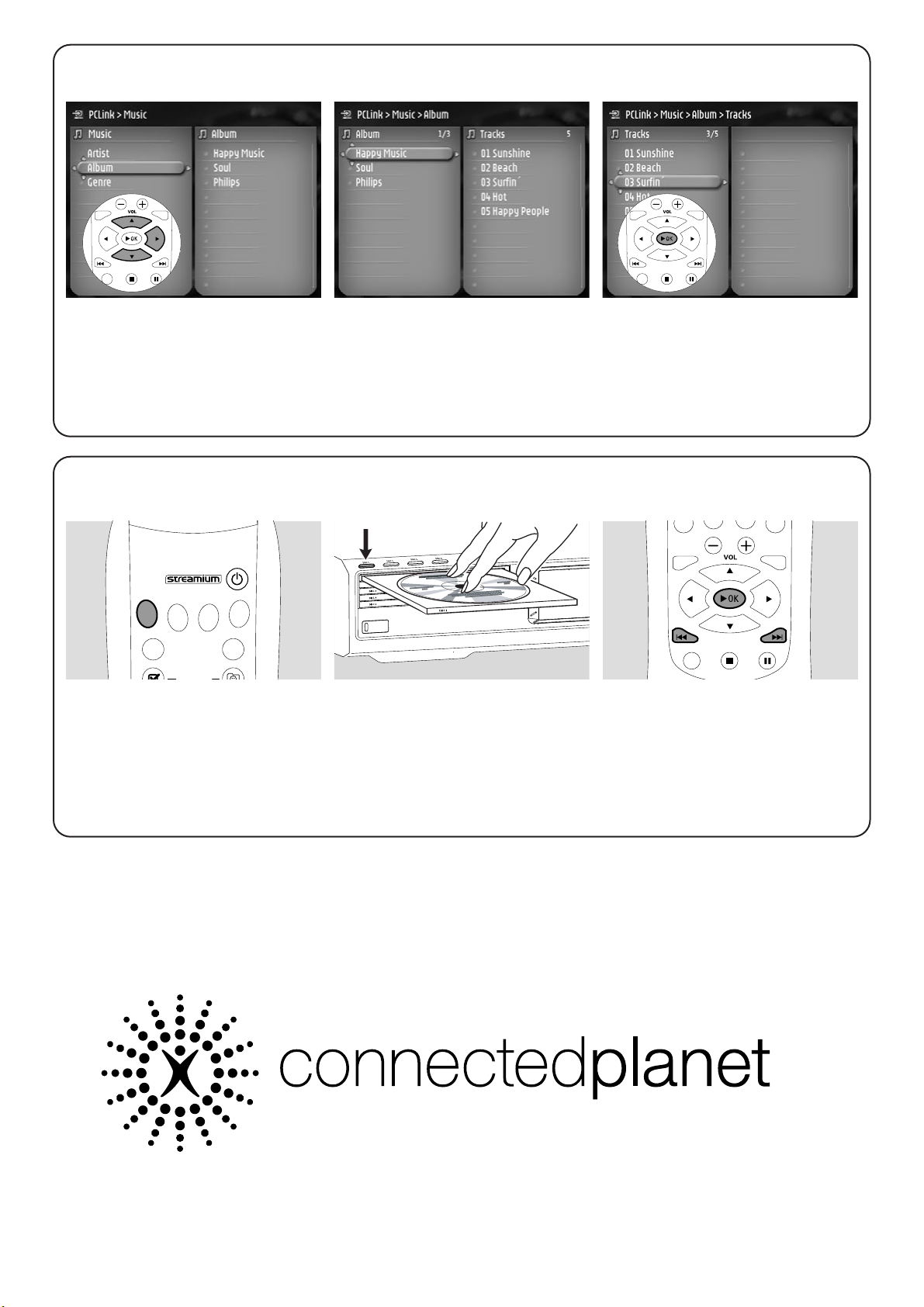
4 3103 306 1990.2 EL6572S002 VieChr0411
8 Selección y reproducción de medios
9 Reproducción de un disco
1 Pulse 3 o 4 para moverse hacia
arriba o abajo en el menú.
2 Pulse 2 para acceder al menú a la
derecha.
3 Repita el paso 2 y 3 para navegar
hacia el elemento reproducible
deseado (emisora de radio de
internet, película, álbum, pista, …).
4 Pulse 2OK para reproducir el
elemento reproducible.
00
Para volver al menú anterior
(izquierda), pulse 1.
00
Para detener la reproducción, pulse 9.
1 Pulse DVD en el mando a distancia.. 2 Pulse DISC 1 (OPEN/CLOSE /)
para abrir la bandeja 1.
3 Inserte un disco en la bandeja 1.
4 Pulse DISC 1 (OPEN/CLOSE /)
para cerrar la bandeja 1.
5 Pulse 2OK para iniciar la
reproducción.Algunos discos se
iniciarán automáticamente.
00
Para saltar a las pistas/capítulos
previos o siguientes, pulse S o
T repetidamente.
Por favor visite http://My.Philips.com
RETURN
RESUME
MENU
MENU
SYSTEM
DISC
RETURN
RESUME
MENU
MENU
SYSTEM
DISC
DVD
INTERNET
TV
(UN) MARK
PC LINK
VIEW
TUNER
AUX
SYSTEM
MENU
RETURN
DISC
MENU
RESUME
Page 55

Español
PHILIPS CONSUMER ELECTRONICS NORTH AMERICA
Knoxville,Tennessee 37914-1810, U.S.A.
W
Printed in China
3103 306 1977.3
IB 8459S003 / VieChr0415
CLASS 1
LASER PRODUCT
